Panasonic TX-LR65WT600 e help [uk]
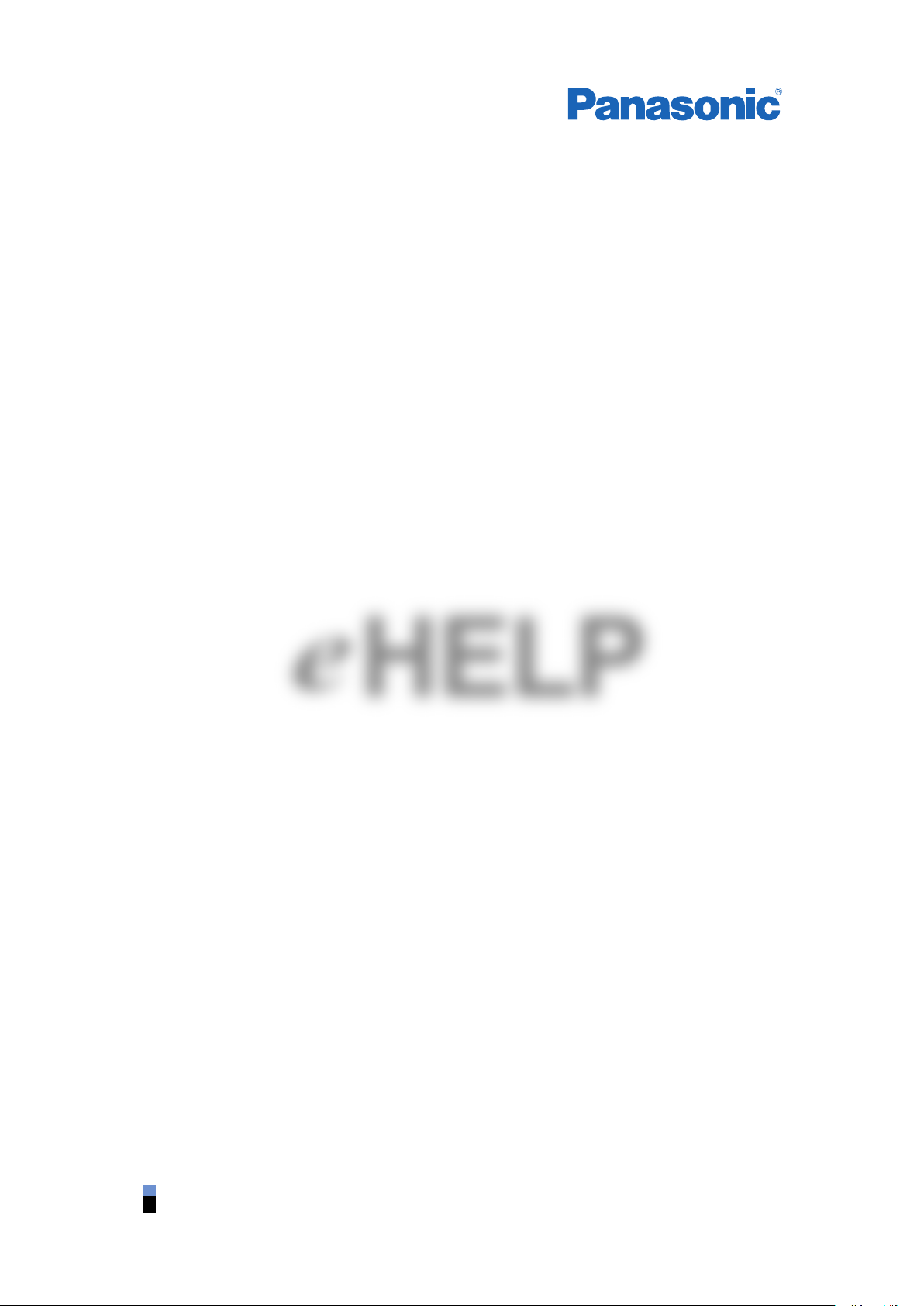
e
TX-LR65WT600
HELP
Українська
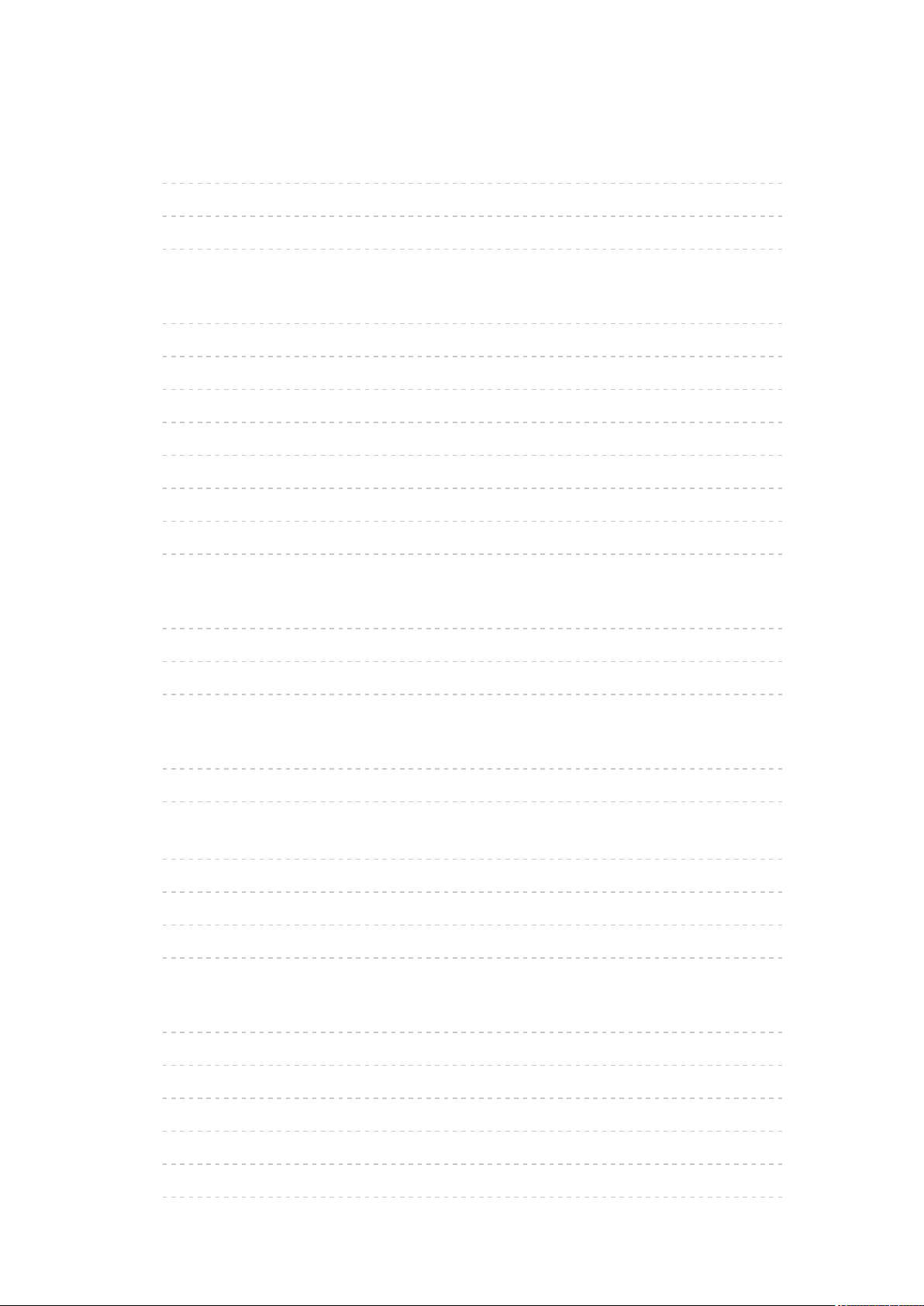
Перегляд
Моя домашняя страница
• Інформація 12
• Як користуватися 13
• Настройки 14
Основні функції
• Супутникове підключення 16
• Основні підключення 18
• Вибір каналу 20
• Інформаційний банер 21
• Дополнительное меню 23
• Субтитры 25
• Таймер откл ТВ 25
• Попередній перегляд 25
Роздільна здатність 4K
• 4K-сумісне обладнання 26
• ПК 26
• Дійсний формат 4K 27
Зовнішнє обладнання
• Зовнішнє підключення 28
• Перегляд через зовнішній вхід 31
• Керування за допомогою пульта дистанційного керування
телевізора 32
• Функції HDMI 34
• Інформація про гніздо 35
• Використовувані вхідні сигнали 36
Для найкращого зображення
• Режим просмотра 38
• Датчик освещенности 39
• Функція автоматичного переходу до режиму очікування 40
• Формат 40
• Контрольний сигнал формату 42
• Дополн.настройки 44
- 2 -
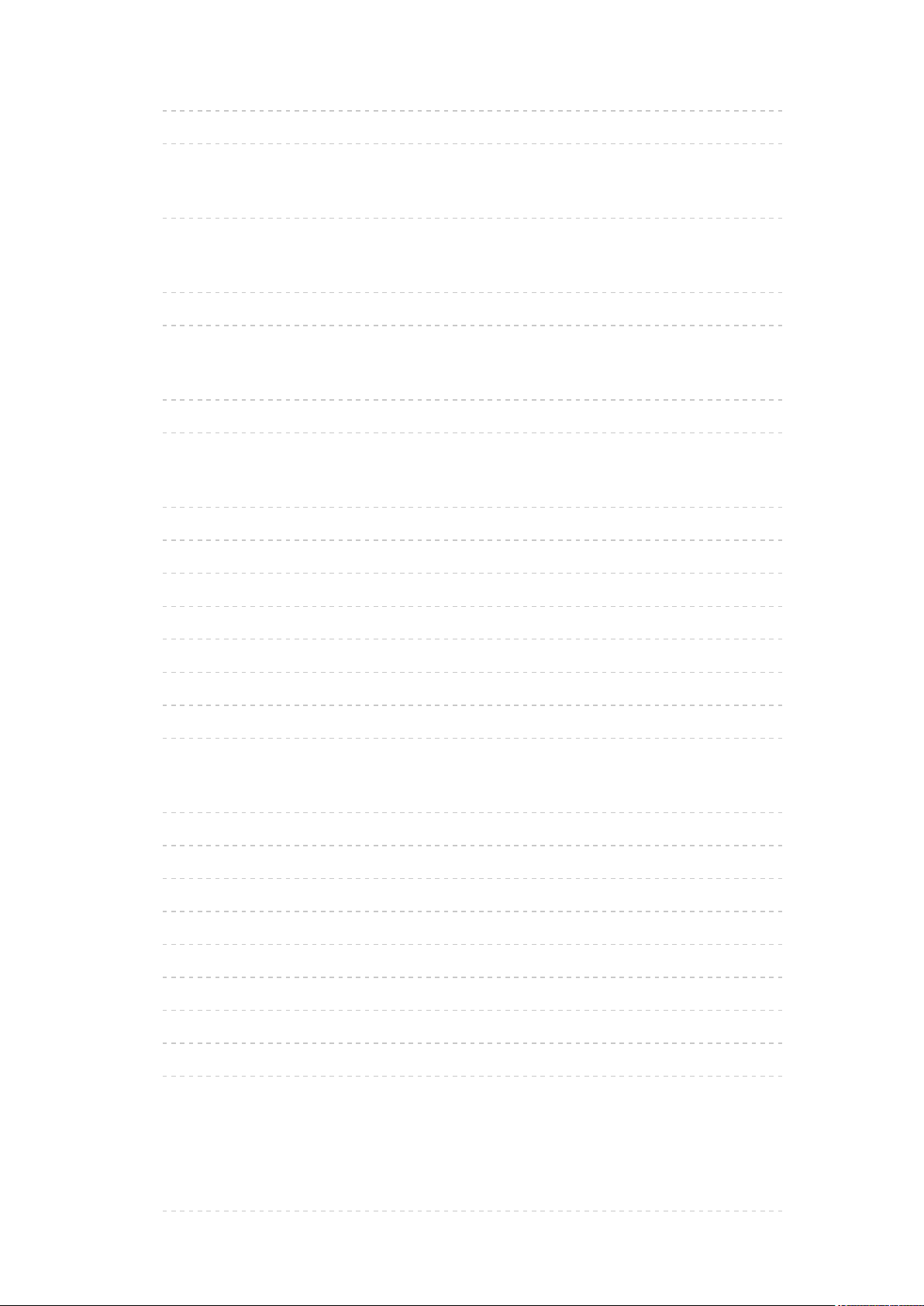
• Настройка блокировки 47
• Скопировать настройку 48
Для найкращого аудіосигналу
• Режим звука 49
ТВ Гид
• Використання ТВ Гид 50
• Программир. таймера 52
Телетекст
• Перегляд Телетекст 54
• Режим Телетекст 56
3D
• Примітка 57
• 3D-окуляри - Функції 57
• 3D-окуляри - Реєстрація 59
• 3D-окуляри - Заміна батареї 60
• Перегляд 3D-контента 61
• Выбор режима 3D 62
• Настройки 3D 63
• Формат вихідного зображення 66
Налаштування і редагування каналів
• Меню настройки 67
• Редактор Избранного 67
• Список каналов 69
• Автонастройка 70
• Ручная настройка 73
• Обновить список каналов 75
• Сообщение о нов канале 75
• Состояние сигнала 75
• Доступні супутники 76
Запис
Установлення USB HDD-пристрою
• Підготовка 77
- 3 -
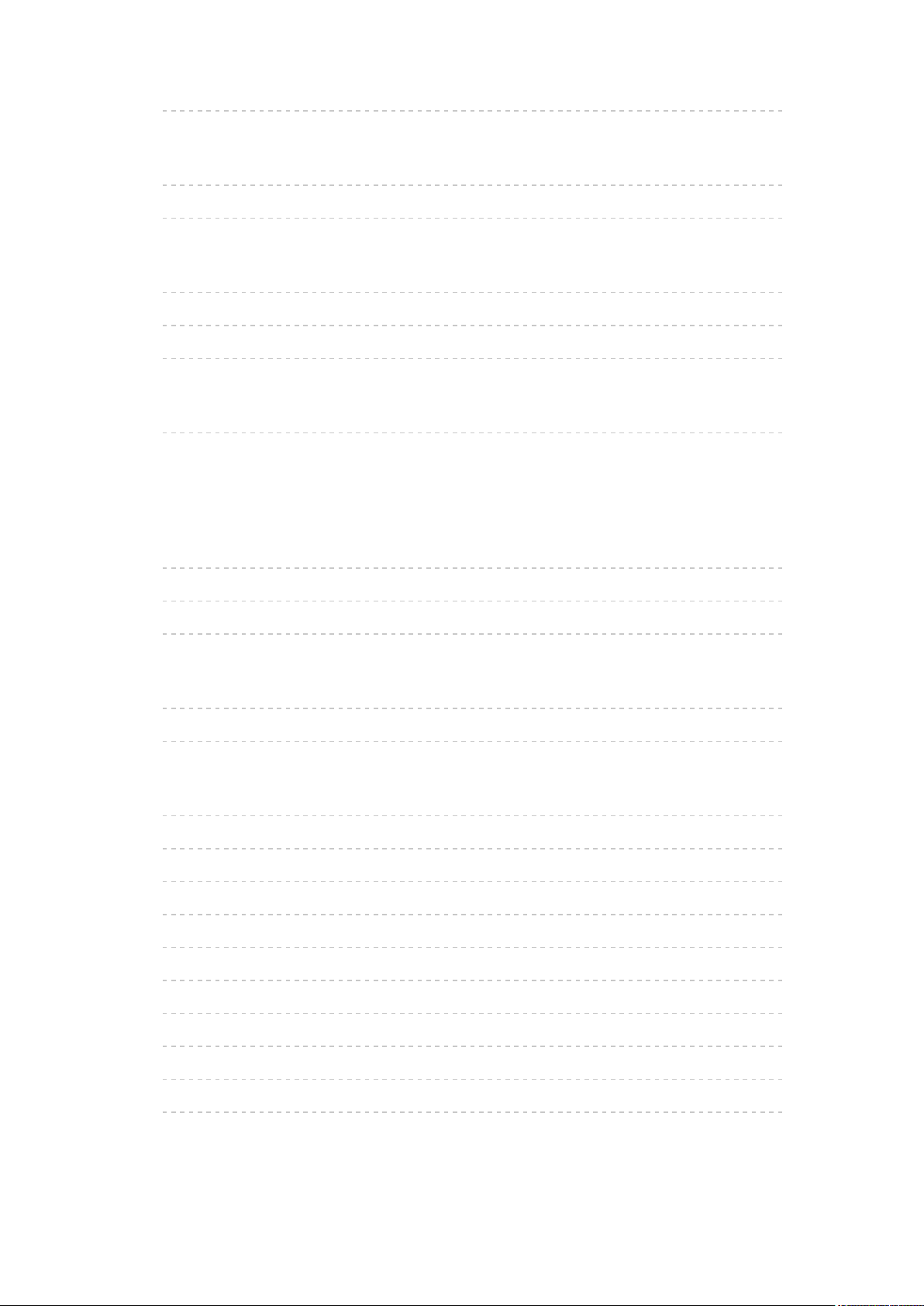
• Настройка USB HDD-пристрою 78
Запис поточної програми
• Запись одной кнопкой 81
• REW LIVE TV 82
Программир. таймера
• Настройка програмувального таймера 84
• Редагування програмувального таймера 86
• Примітка 87
Технічна інформація
• USB HDD-пристрій 88
Інтернет-послуги
Інтернет-контент
• Інформація 89
• Вибір інтернет-контента 89
• Примітка 90
Мережеві підключення
• Інтернет-підключення 91
• Примітка 92
Настройки мережі
• Сетевое подключение 93
• Ручное - Беспроводная 94
• Ручное - Проводная 97
• Статус сети 98
• Имя VIERA 98
• Настр. прил. TV Remote 98
• Настройка соединения 98
• Наст.совм.дост.к файлам 99
• Обновление программы 99
• Сообщение о новом ПО 99
- 4 -
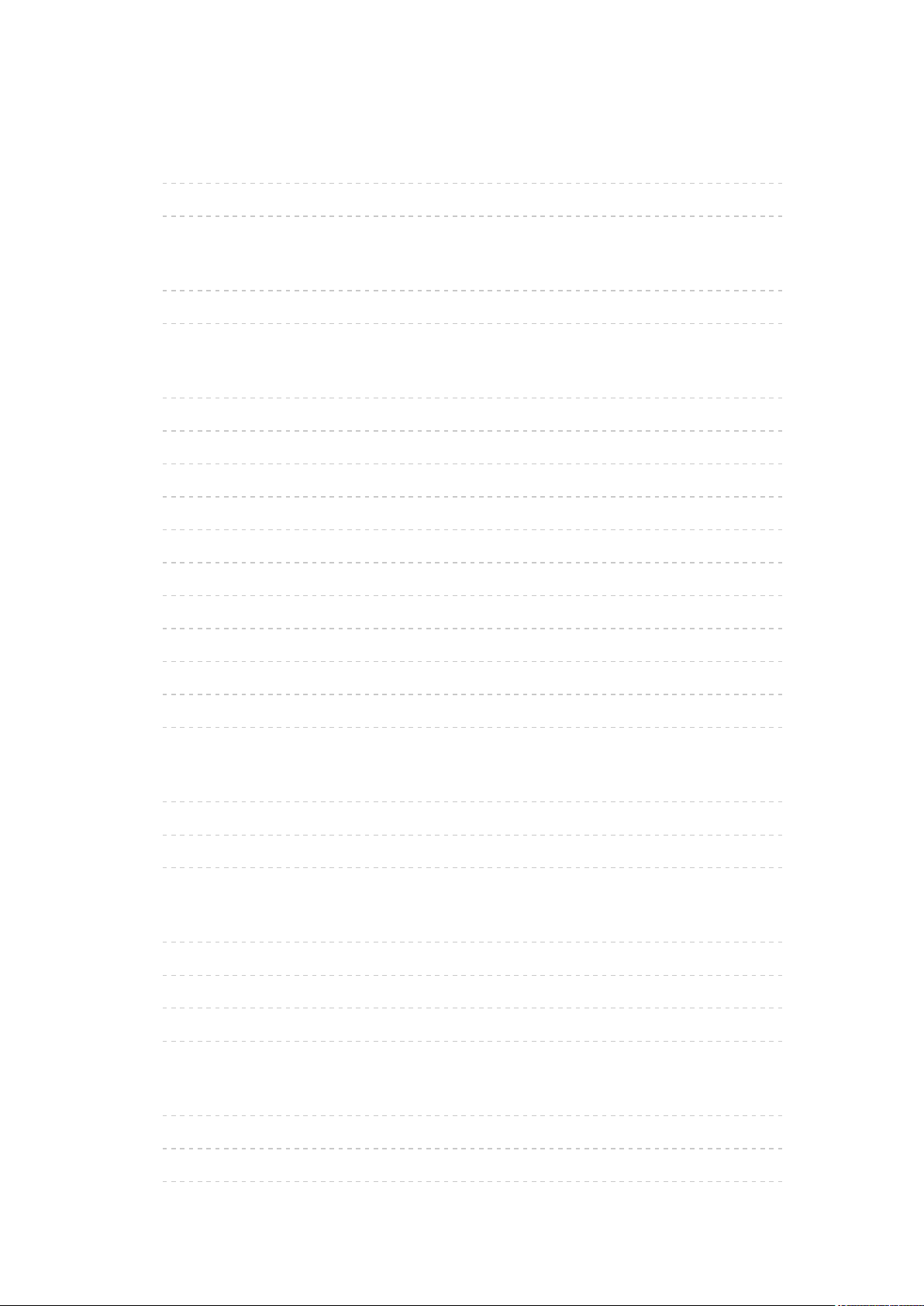
Домашня мережа
DLNA
• Інформація 100
• Використання функцій DLNA 103
Мережеві підключення
• Підключення DLNA 105
• Примітка 107
Настройки мережі
• Сетевое подключение 108
• Ручное - Беспроводная 109
• Ручное - Проводная 112
• Ручное - Бесп.точка доступа 113
• Статус сети 114
• Имя VIERA 114
• Настр. прил. TV Remote 114
• Настройка соединения 115
• Наст.совм.дост.к файлам 116
• Обновление программы 117
• Сообщение о новом ПО 117
Фото
• Вибір файлу 118
• Перегляд фотографій 119
• Використання показу слайдів 119
Відео
• Вибір файлу 121
• Перегляд відео 122
• Настройка видео 123
• Настройки виведення звука 124
Музика
• Вибір файлу 125
• Відтворення музичних файлів 126
• Настройка музыки 126
- 5 -
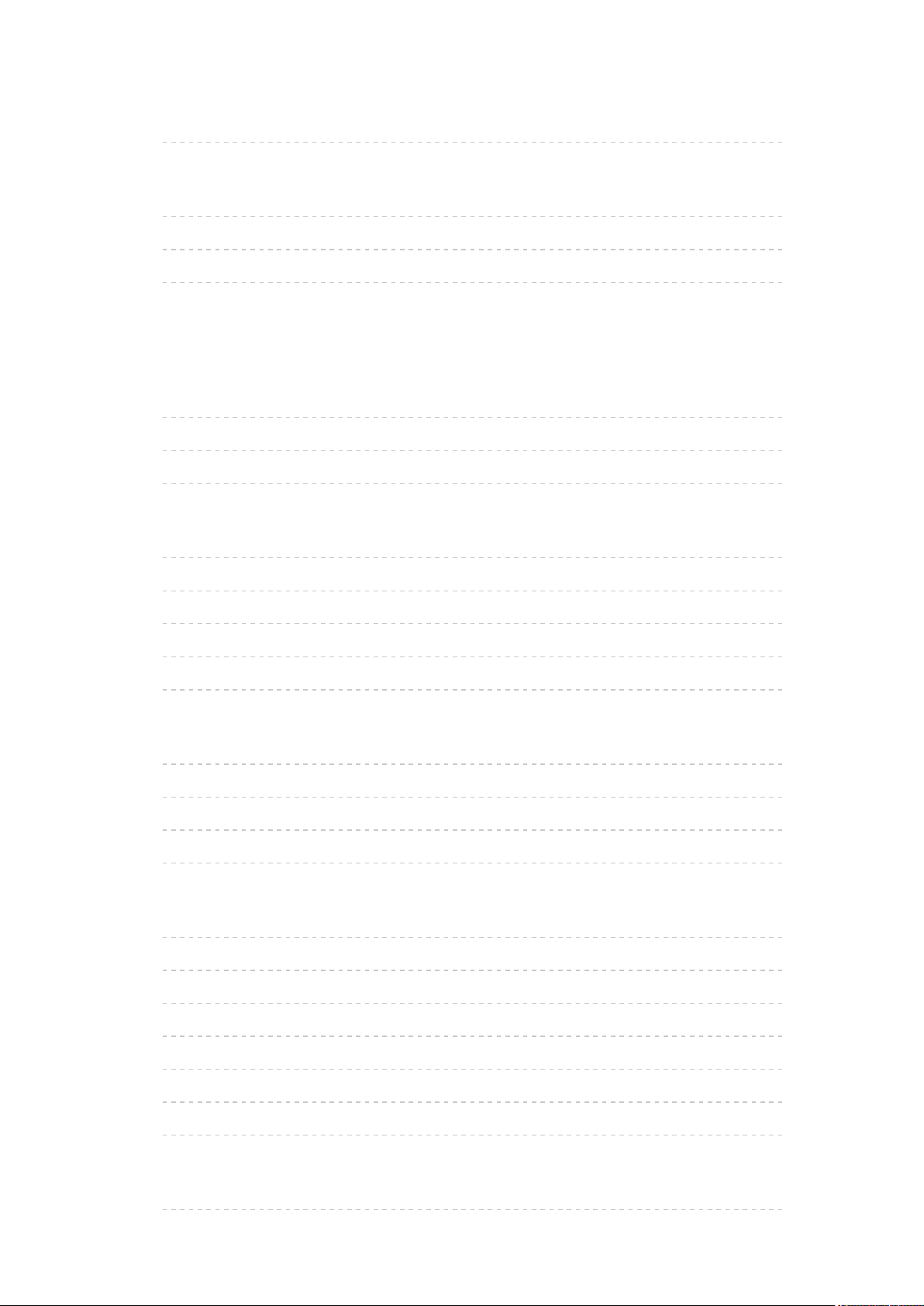
DIGA-рекордер
• Керування DIGA-рекордером 127
Технічна інформація
• Формат фотофайлу 128
• Формат відеофайлу 128
• Формат музичних фалів 131
Медіаплеєр
Використання Медіаплеєр
• Інформація 132
• Вибір пристрою / режиму 134
• Обмін файлами 136
Режим Фото
• Вибір файлу 137
• Перегляд фотографій 137
• Сортування фотографій 138
• Создание 3D фотографий 138
• Використання показу слайдів 139
Режим Видео
• Вибір файлу 142
• Перегляд відео 143
• Настройка видео 144
• Настройки виведення звука 145
Режим запису з телевізора
• Вибір контента 147
• Перегляд запису з телевізора 148
• Групування контента 149
• Видалення контента 150
• Зміна пристрою 150
• Оглавление 150
• Настройки виведення звука 150
Режим Музыка
• Вибір файлу 152
- 6 -
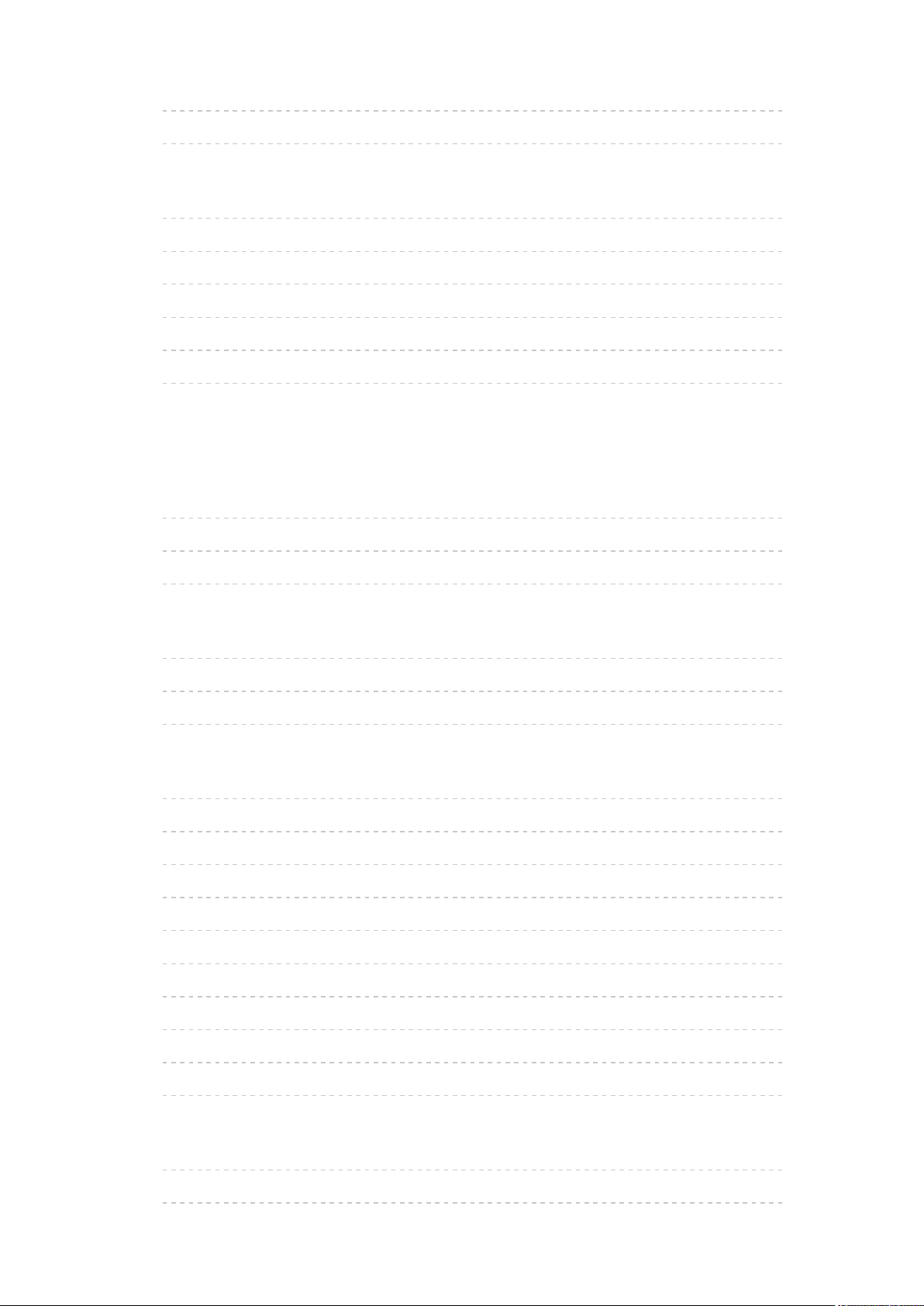
• Відтворення музичних файлів 152
• Настройка музыки 153
Технічна інформація
• Застереження щодо використання пристроїв 154
• Картка SD 154
• USB-пристрої 155
• Формат фотофайлу 156
• Формат відеофайлу 156
• Формат музичних фалів 159
Функції
Список приложений
• Інформація 160
• Як користуватися 160
• Настройки 161
Многооконный
• Інформація 162
• Як користуватися 162
• Примітка 164
VIERA Link „HDAVI Control™”
• Коротко про VIERA Link 165
• Підготовка 169
• Просте відтворення 170
• Совместное вкл. 170
• Совместное выкл. 170
• Эконом. режим ожидания 170
• Интеллект. режим ожид. 171
• Упр. VIERA Link 171
• Выбор динамика 172
• Примітка 173
Блокировка от детей
• Використання Блокировка от детей 174
• PIN-код 175
- 7 -
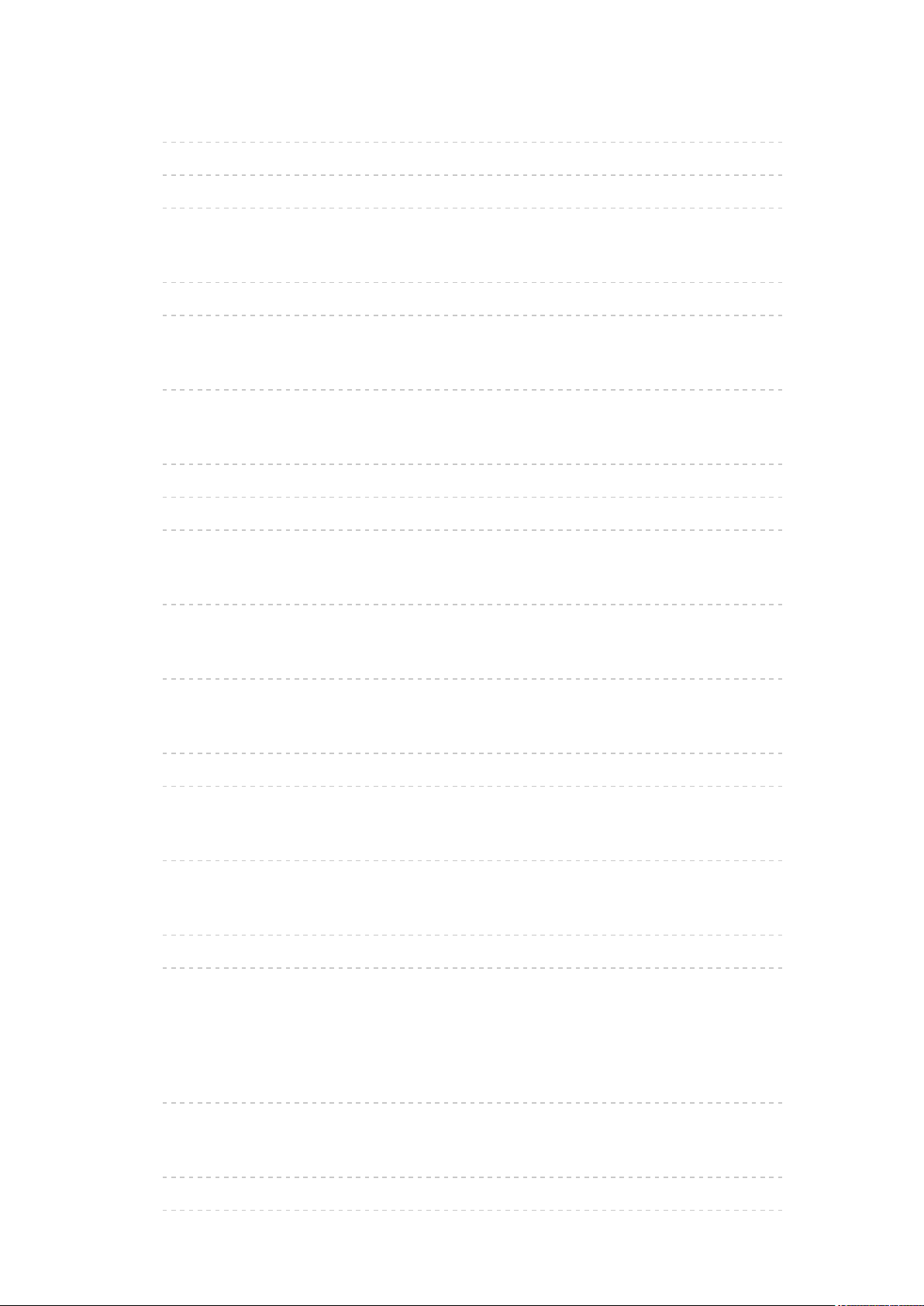
Сервис Данных
• Використання Сервис Данных 176
• Файли Cookie 176
• Примітка 177
Обычный интерфейс
• Застереження 178
• Використання Обычный интерфейс 178
Начальные установки
• Начальные установки 180
Оновлення програмного забезпечення телевізора
• Інформація 181
• Автооновлення 181
• Оновлення вручну 182
Уведення символів
• Використання цифрових кнопок 183
Убудована камера
• Використання вбудованої камери 184
Голосове керування
• Підготовка 185
• Як користуватися 186
Пристрої Bluetooth
• Установка Bluetooth 187
Клавіатура / ігровий планшет
• Клавіатура 188
• Ігровий планшет 189
Настройки
Меню настройки
• Як користуватися 190
Картинка
• Режим просмотра 192
• Основні настройки 193
- 8 -
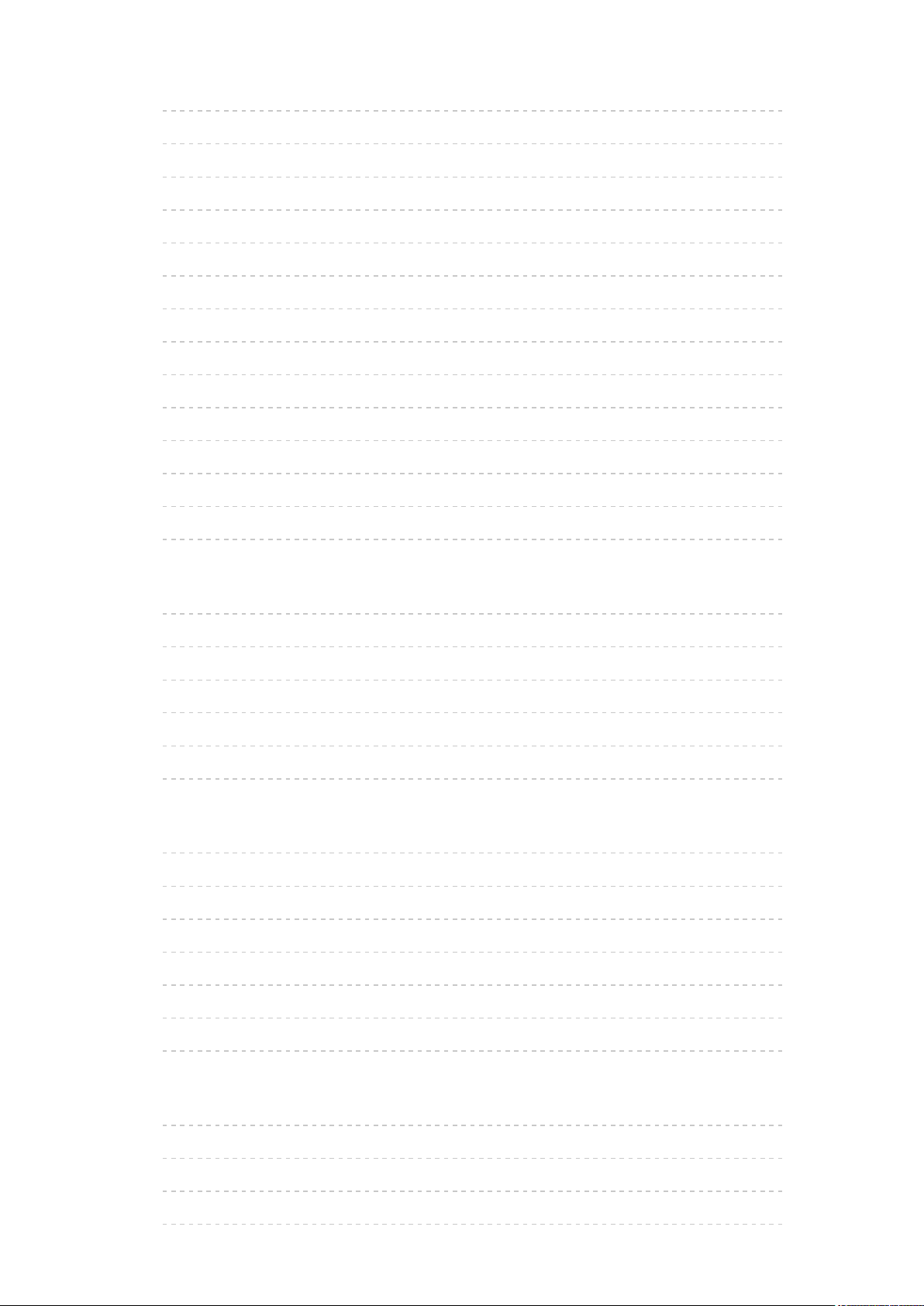
• Датчик освещенности 194
• Настройки зменшення шумів 194
• Ремастеринг разрешения 194
• Сглаживание надписей 194
• Усиление яркости 194
• Intelligent Frame Creation 194
• 24p Smooth Film 195
• Дополн.настройки 195
• Опция настройки 195
• Настройки экрана 197
• Настройки 3D 198
• Настройка блокировки 200
• Скопировать настройку 200
• Заводские установки 200
Звук
• Режим звука 201
• Основні настройки 201
• Настройки гучності 202
• Голосовые подсказки 203
• Додаткові настройки 204
• Заводские установки 206
Сеть
• Сетевое подключение 207
• Статус сети 207
• Имя VIERA 207
• Настр. прил. TV Remote 207
• Настройка соединения 207
• Наст.совм.дост.к файлам 207
• Інші настройки 208
Таймер
• Таймер откл ТВ 209
• Программир. таймера 209
• Часовой пояс 209
• Авто Режим ожидания 209
- 9 -
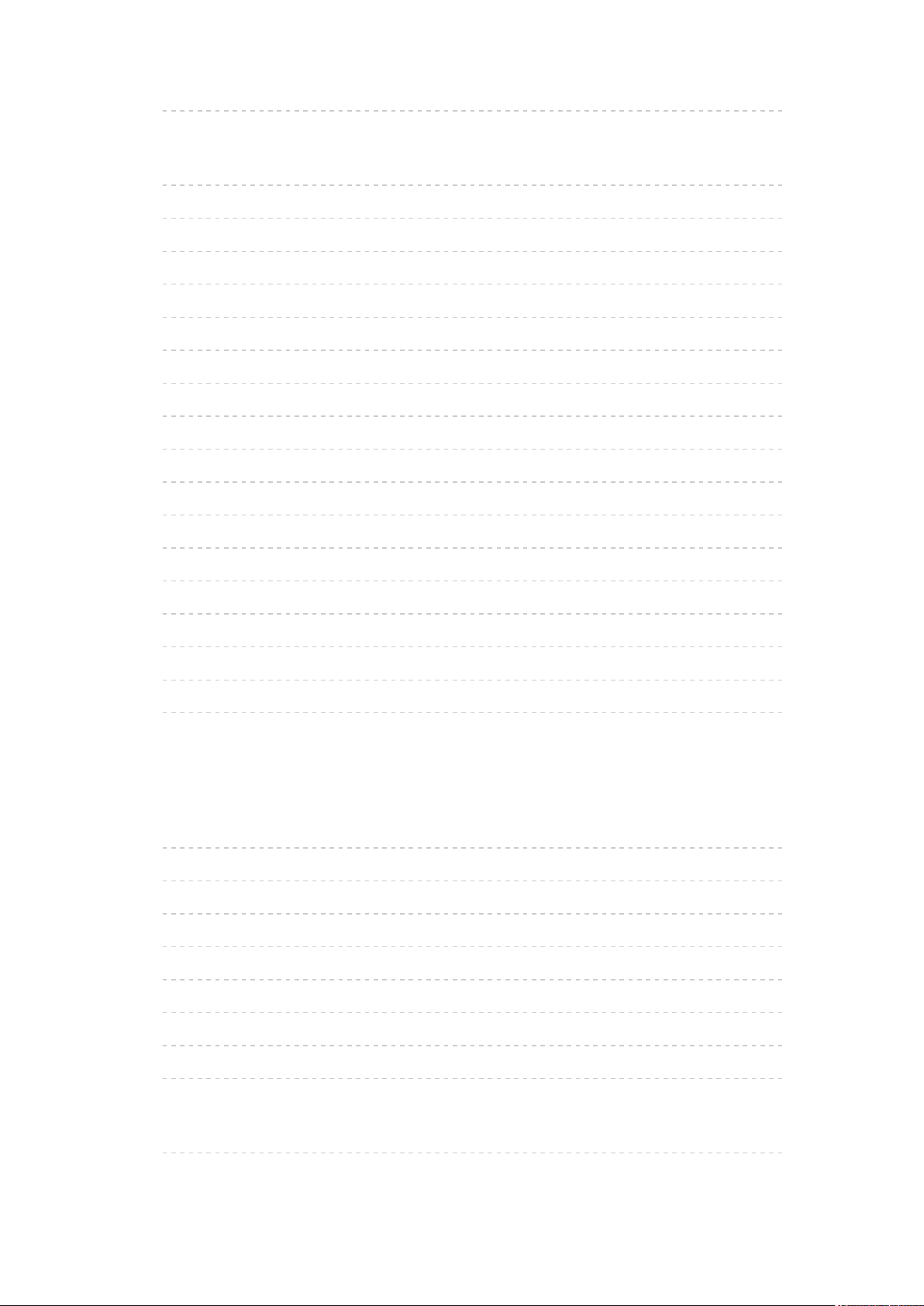
• Откл.пит.при отсут.сигн 209
Установки
• Эконавигация 210
• Настр.голос. управления 210
• Настройка USB-устр. 210
• Настройка записи 210
• Сенсорный пульт VIERA 210
• Установка Bluetooth 210
• Блокировка от детей 211
• Меню настройки 211
• Язык 213
• Настройки экрана 213
• Настройки DisplayPort 215
• Обычный интерфейс 215
• Установки VIERA Link 216
• Професс.режим (isfccc) 217
• Сервис Данных 217
• Системное меню 217
• Другие настройки 218
Підтримка
Питання та відповіді
• Зображення 219
• Цифрове телебачення 220
• Аналогове телебачення 222
• Звук 222
• 3D 223
• HDMI 224
• Мережа 225
• Інші 226
Обслуговування
• Догляд і очищення 228
- 10 -
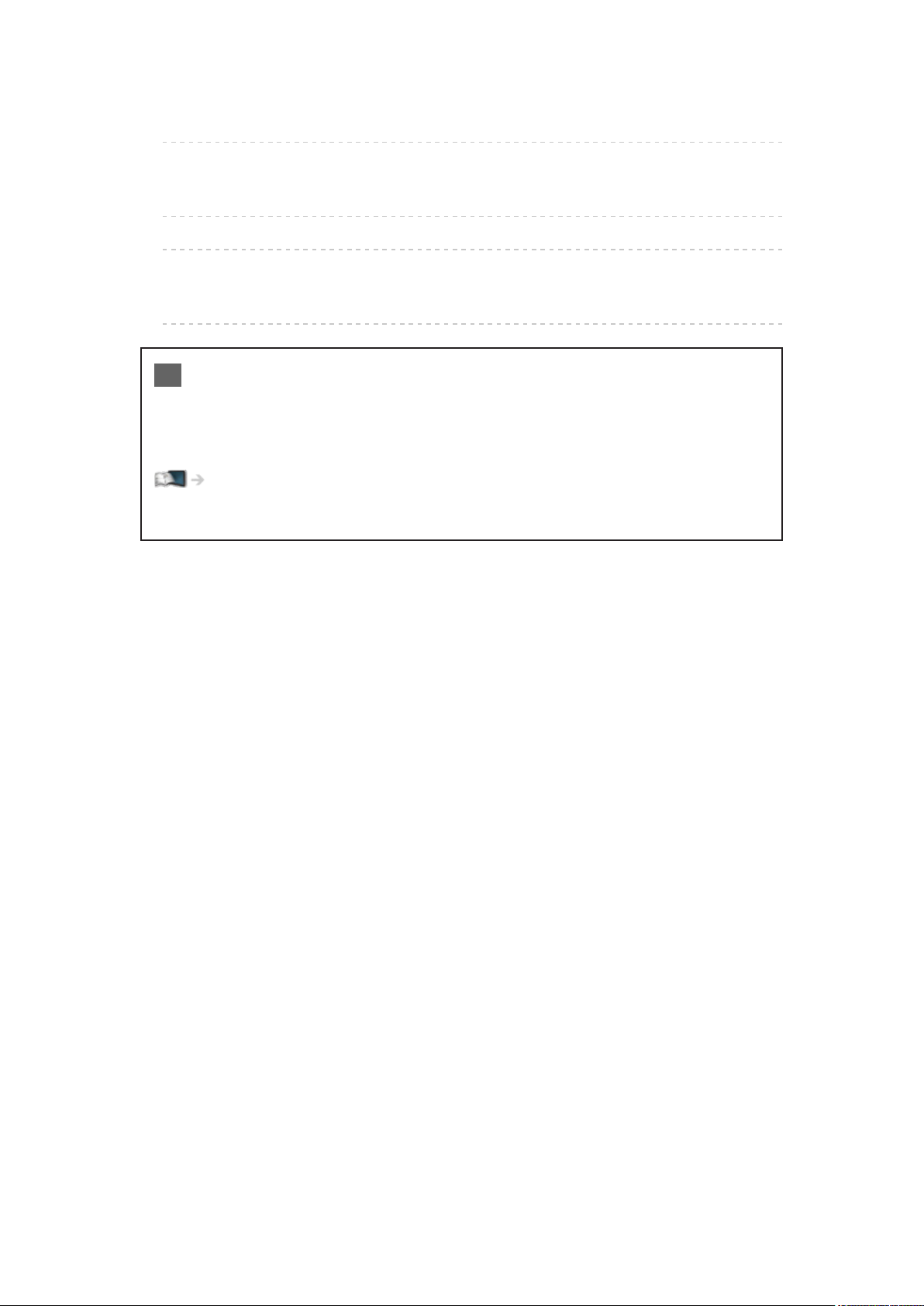
Інформація
• Використання меню Справка 229
Додаткові аксесуари
• 3D-окуляри 230
• Кронштейн для настінної установки 230
Ліцензія
• Ліцензія 231
OK Слова у квадратиках позначають назви кнопок на пульті
дистанційного керування.
Menu Слова бірюзового кольору позначають пункти, відображувані
на екрані.
Довідкова інформація в eHELP
●
Зображення в eHELP наведені виключно з ілюстративною метою.
- 11 -
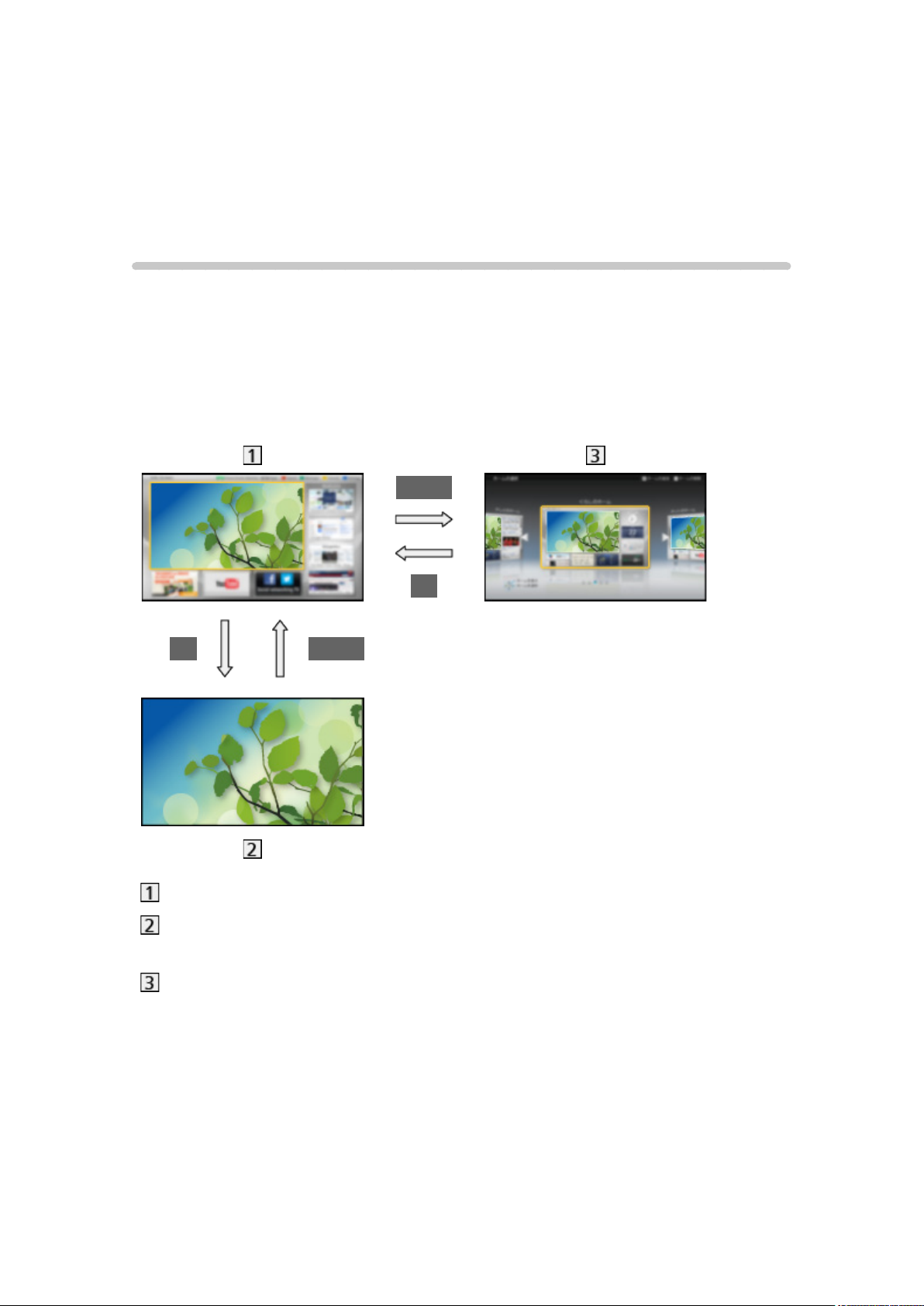
Перегляд
Моя домашняя страница
Інформація
„Моя домашняя страница” відкриває доступ до прикладних програм,
режиму перегляду телевізора тощо.
Як показано нижче (приклад), забезпечується простий доступ до таких
спеціальних функцій, як засоби зв’язку, медіаплеєр, відеофайли, ігри
тощо.
HOME
OK
OK HOME
Домашняя страница
Екран вибору контента (режим перегляду телевізора, прикладної
програми тощо)
Выб. дом. cтраницы
– Ви можете вибрати або додати Домашняя страница за власним
уподобанням.
- 12 -
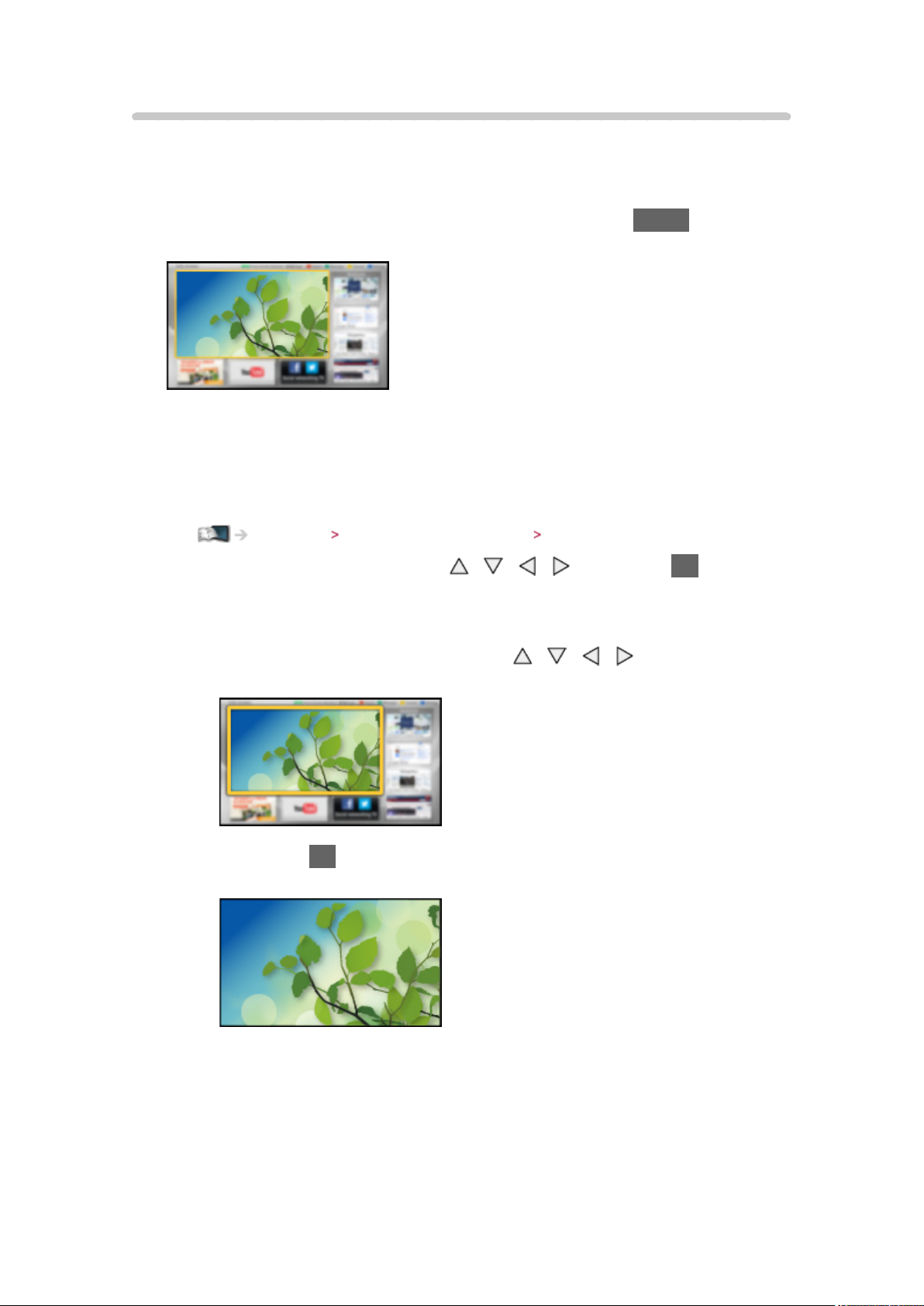
Як користуватися
Домашняя страница забезпечує доступ до таких спеціальних функцій,
як медіаплеєр, телебачення, інтернет-контент, служби передачі даних,
засоби зв’язку тощо.
1. Відобразіть Домашняя страница екран за допомогою HOME
(Приклад)
●
При увімкненні телевізора відображається Домашняя страница, що
був переглянутим останнім.
●
Натисніть ще раз, щоб вибрати або додати формат Домашняя
страница за власним уподобанням.
Перегляд Моя домашняя страница Настройки
2. Виберіть функцію за допомогою / / / і натисніть OK для
доступу
●
Для перегляду телебачення в повноекранному режимі
1) Виберіть TV viewer за допомогою
/ / /
(Приклад)
2) Натисніть OK для перегляду
(Приклад)
●
Також зверніться до Руководство на панелі інструментів.
- 13 -
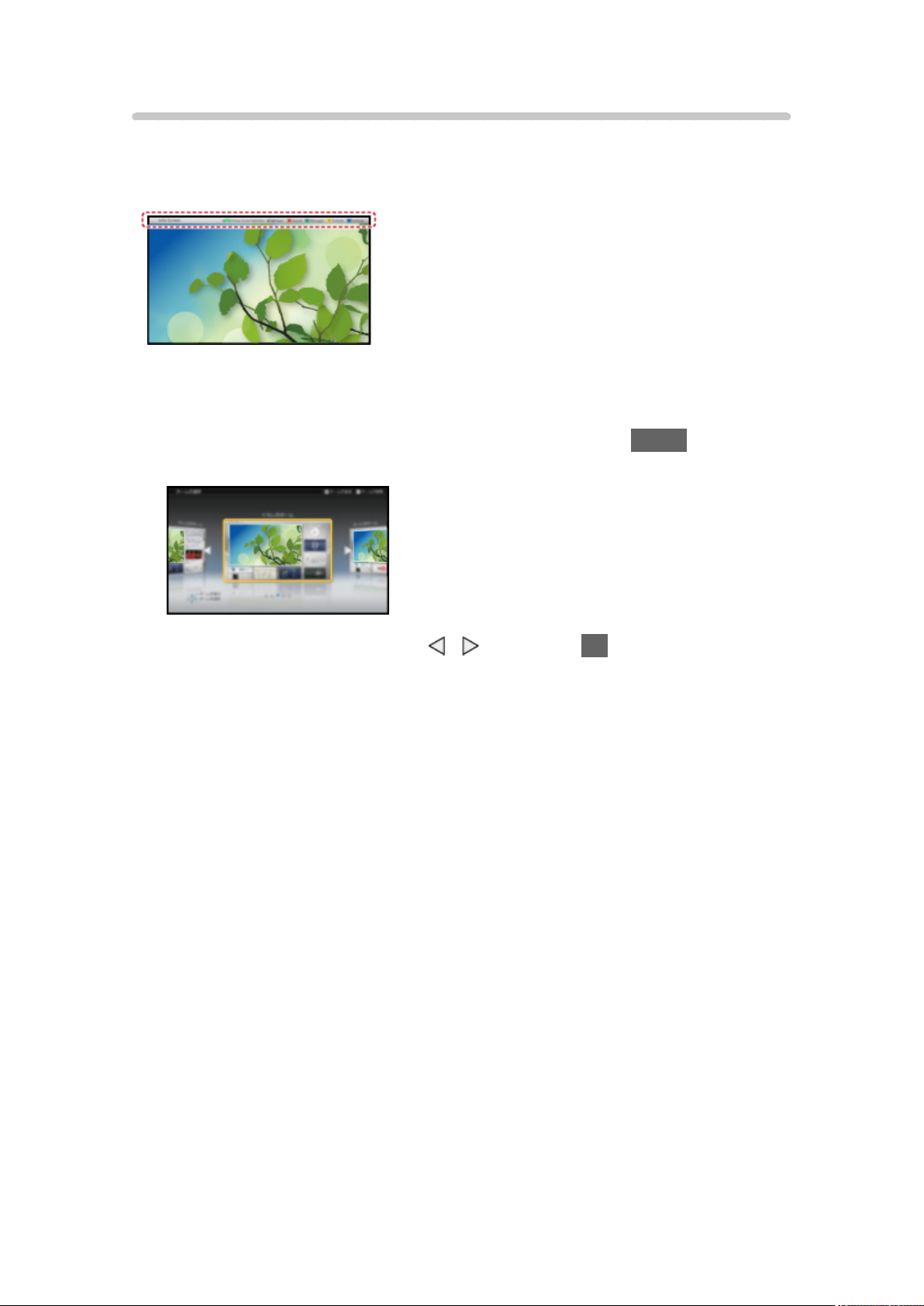
Настройки
Виберіть меню установки на панелі інструментів угорі екрана або
відобразіть меню установки за допомогою кольорових кнопок.
(Приклад)
■ Выб. дом. cтраницы
1. Відобразіть Выб. дом. cтраницы екран за допомогою HOME
(Приклад)
2. Виберіть екран за допомогою
Полноэкр.реж.ТВ:
Перегляд телебачення в повноекранному режимі
Страница ТВ:
Робить перегляд телебачення більш зручним і приємним.
Страница новостей:
Відображає на екрані телевізора повсякденну корисну інформацію
й різноманітні сервіси.
Информ. страница:
Насолоджуйтеся інтернет-контентом під час перегляду телевізора.
Доб.новую страницу:
Ви можете додати новий екран і настроїти його відповідно до
власних уподобань.
/ і натисніть OK для встановлення
- 14 -
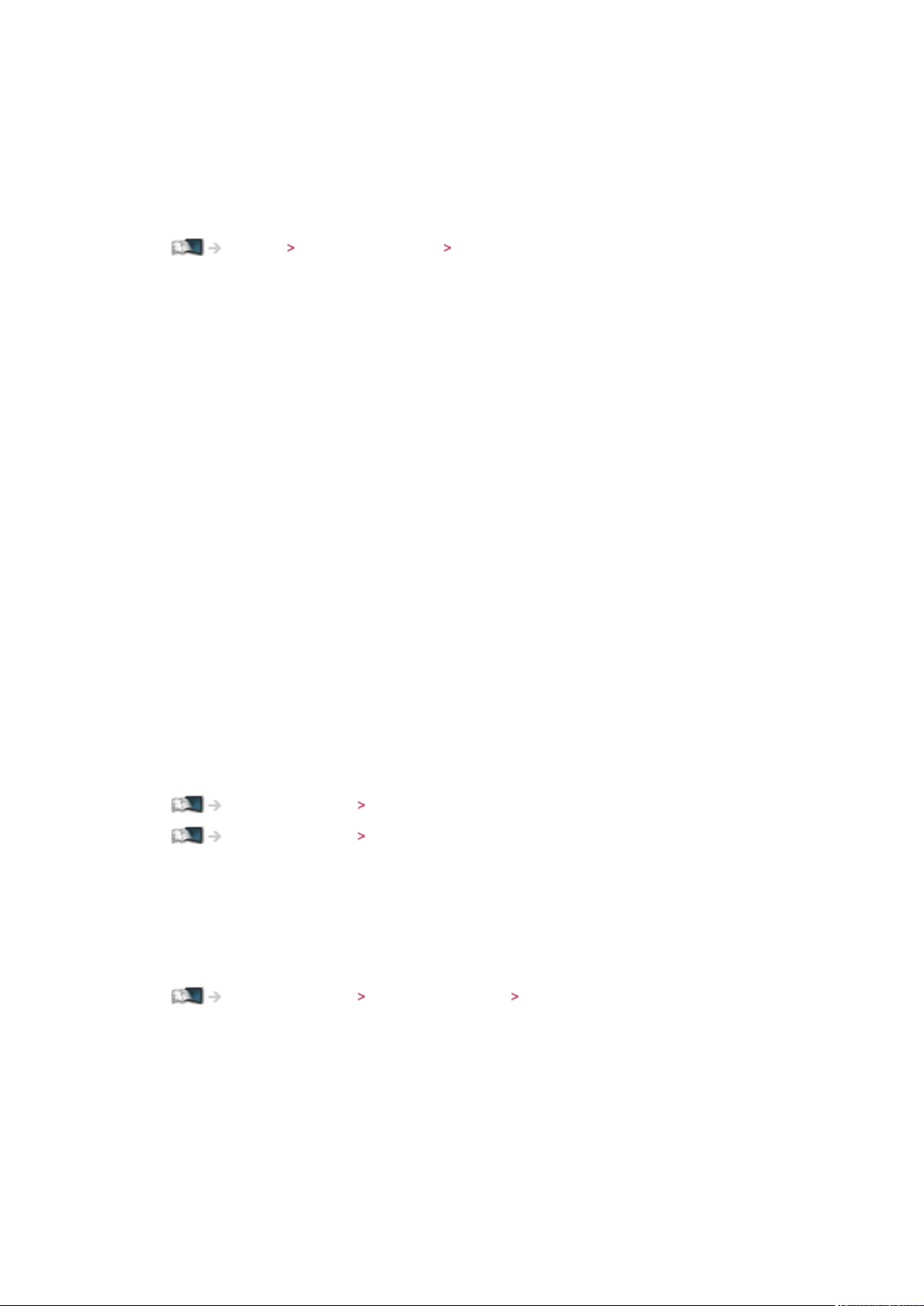
■ Распознавание лица
Використовуючи вбудовану камеру, Ви можете вибрати зареєстровану
Домашняя страница за допомогою функції розпізнавання обличчя. Будь
ласка, зверніться до Руководство на панелі інструментів.
●
Для отримання додаткової інформації щодо вбудованої камери
Функції Убудована камера Використання вбудованої камери
■ Настройки
Ви можете індивідуально настроїти будь-який Домашняя страница.
(Наприклад, змінити шпалери, змінити ім’я, відредагувати прикладні
програми, задати екран, який відображатиметься при увімкненні
телевізора тощо.)
1. Виберіть Настройки на панелі інструментів
2. Дотримуйтесь екранних інструкцій
■ Поиск
Ви можете здійснювати пошук контента по різних параметрах.
1. Виберіть Поиск на панелі інструментів
2. Дотримуйтесь екранних інструкцій
= Примітка =
●
Для використання цієї функції повною мірою необхідне широкосмугове
мережеве середовище. Переконайтеся в тім, що мережеві
підключення та настройки мережі завершено.
Інтернет-послуги Мережеві підключення
Інтернет-послуги Настройки мережі
●
При відображенні на екрані телевізора повідомлення про оновлення
програмного забезпечення необхідно обновити програмне
забезпечення. Якщо програмне забезпечення не оновлене, Ви не
зможете користуватися Моя домашняя страница. Ви можете обновити
програмне забезпечення пізніше вручну.
Інтернет-послуги Настройки мережі Обновление программы
- 15 -
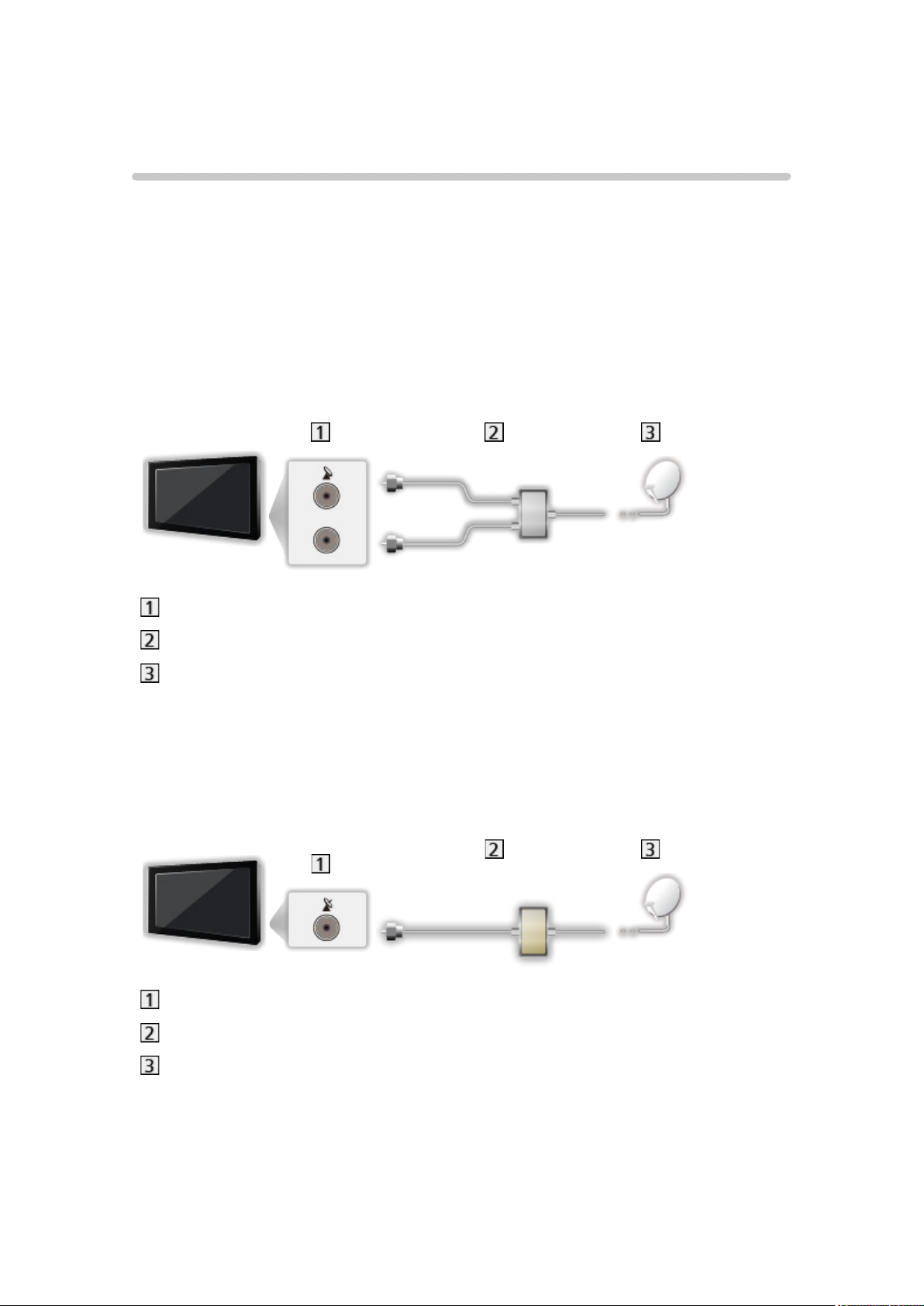
Основні функції
Супутникове підключення
Будь ласка, перед тим як підключати або відключати будь-які кабелі,
переконайтеся, що пристрій відключений від мережевої розетки.
●
Для DVB-S
■ Подвійний тюнер (DiSEqC)
Підключіть обидва гнізда для супутникової антени IN 1 / IN 2 до
супутникової антени за допомогою комутатора, і Ви зможете переглядати
або записувати 2 програми DVB-S одночасно тощо.
Гнізда для супутникової антени IN 1 / IN 2
Супутникові кабелі з комутатором
Супутникова антена
■ Подвійний тюнер (однокабельна система)
Підключіть гніздо для супутникової антени IN 1 до супутникової антени
за допомогою маршрутизатора з одиночним кабелем, і Ви зможете
переглядати або записувати 2 програми DVB-S одночасно тощо.
Гніздо для супутникової антени IN 1
Супутниковий кабель та маршрутизатор із одиночним кабелем
Супутникова антена
- 16 -

■ Одиночний тюнер
Підключіть гніздо для супутникової антени IN 1 до супутникової антени.
●
Одночасний перегляд або запис 2 програм DVB-S тощо є
неможливим.
Гніздо для супутникової антени IN 1
Супутниковий кабель
Супутникова антена
= Примітка =
●
Щоб установити супутникову антену належним чином,
проконсультуйтеся зі своїм місцевим дилером. Крім того, зверніться
до компаній супутникового мовлення для отримання додаткової
інформації.
●
Доступні супутники й вирівнювання супутникової антени для
налаштування каналів DVB-S
Перегляд Налаштування і редагування каналів Доступні супутники
●
Зображені на малюнках зовнішні пристрої та кабелі не входять до
комплекту поставки телевізора.
●
Стежте за тим, щоб телевізор перебував якнайдалі від
електронного обладнання (відеообладнання тощо) або обладнання
з інфрачервоним датчиком, інакше може виникнути викривлення
зображення / звуку або можуть з’явитися проблеми в роботі іншого
обладнання.
●
Виконуючи підключення, перевіряйте, щоб штекери кабелів
відповідали типам гнізд.
- 17 -
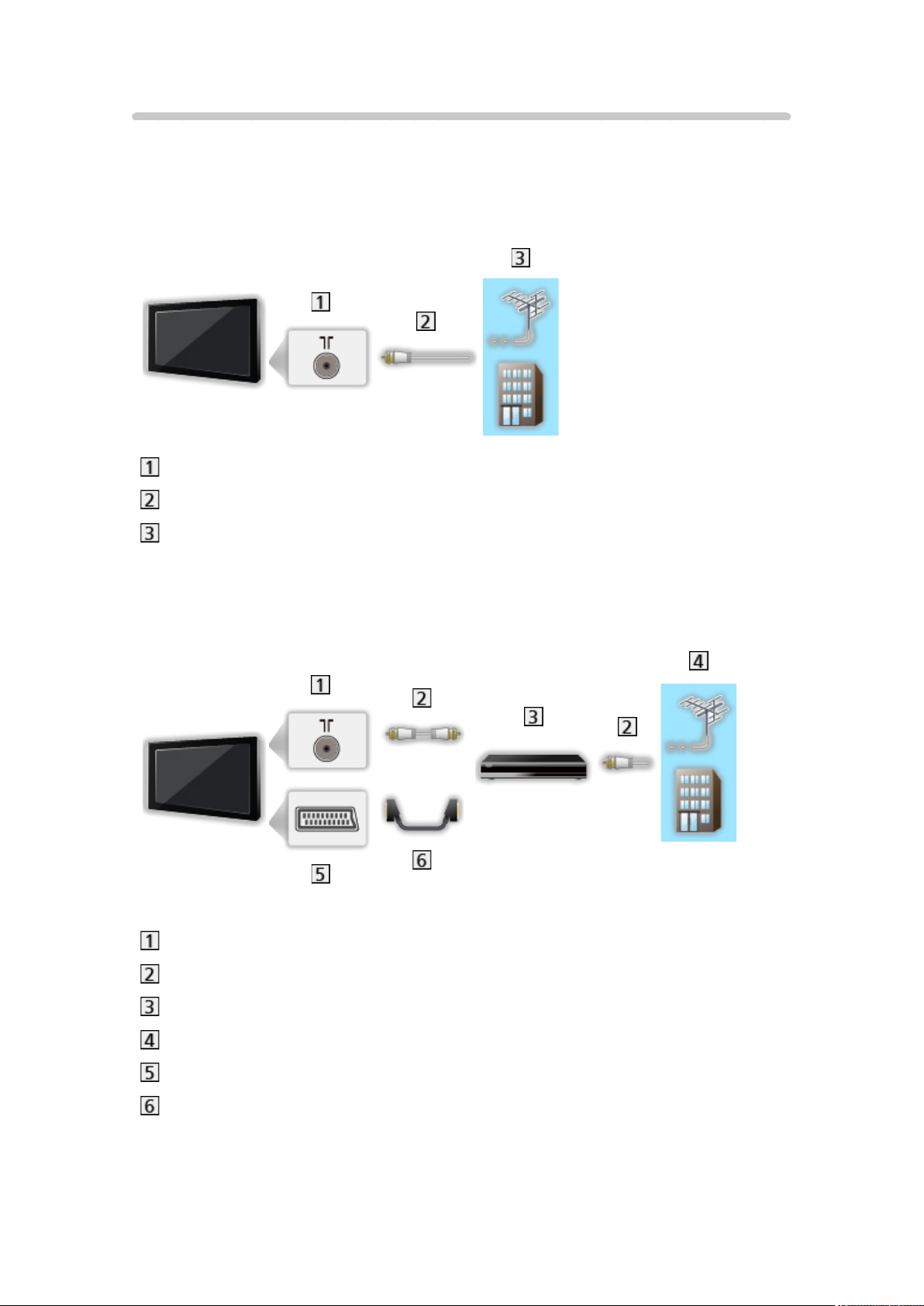
Основні підключення
Будь ласка, перед тим як підключати або відключати будь-які кабелі,
переконайтеся, що пристрій відключений від мережевої розетки.
■ Антена
Гніздо для наземної антени / кабелю
РЧ-кабель
Наземна антена або кабель
●
Для DVB-C, DVB-T, аналогового
■ DVD-рекордер / відеомагнітофон
Гніздо для наземної антени / кабелю
РЧ-кабель
DVD-рекордер / відеомагнітофон
Наземна антена або кабель
Гніздо AV1 (SCART)
Кабель SCART
– При підключенні до телевізора необхідний адаптер AV1 (SCART)
(входить до комплекту).
- 18 -
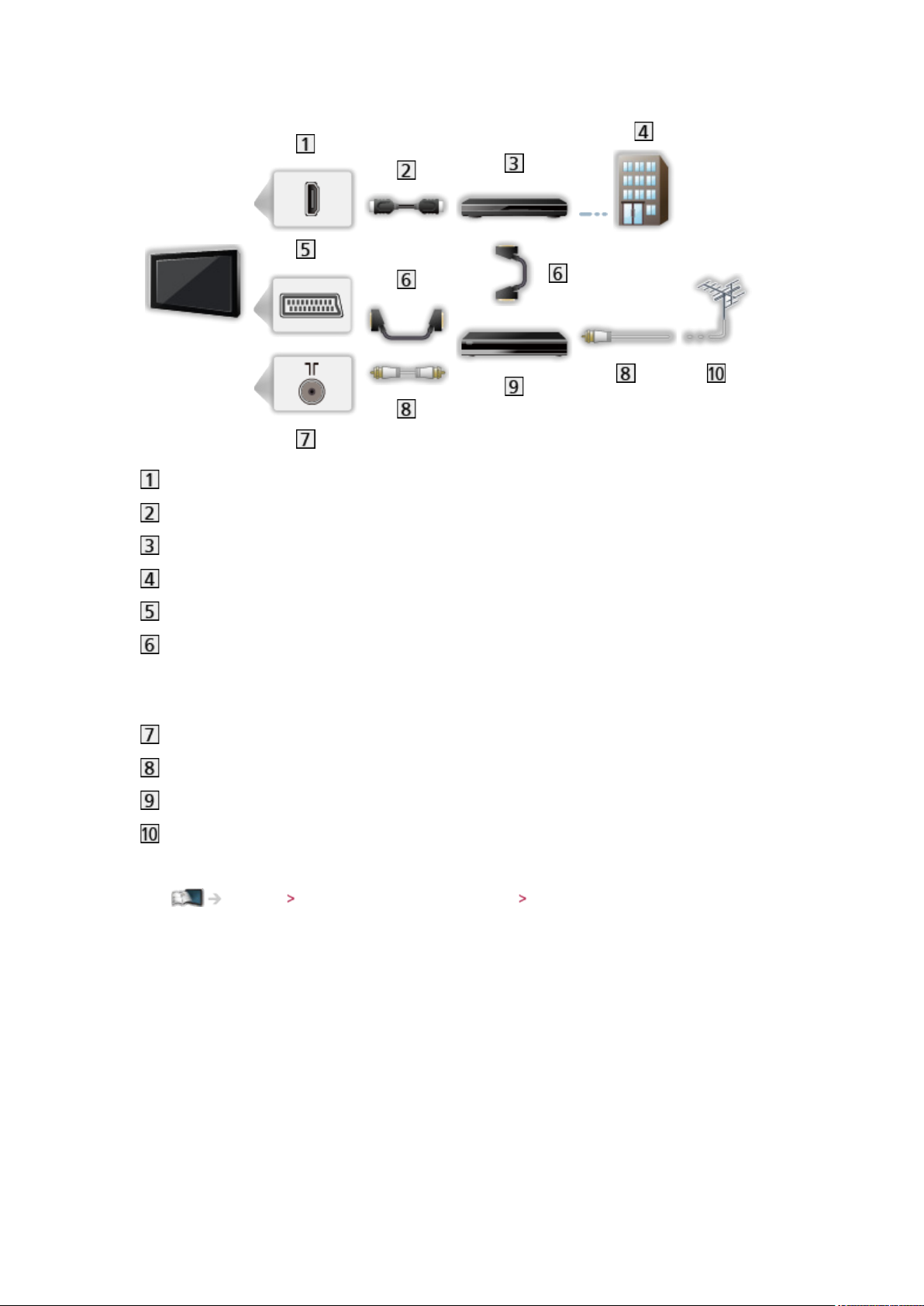
■ DVD-рекордер / відеомагнітофон та приставка
Гніздо HDMI
Кабель HDMI
Приставка
Кабель
Гніздо AV1 (SCART)
Кабель SCART
– При підключенні до телевізора необхідний адаптер AV1 (SCART)
(входить до комплекту).
Гніздо для наземної антени / кабелю
РЧ-кабель
DVD-рекордер / відеомагнітофон
Наземна антена
●
Для підключень VIERA Link
Функції VIERA Link „HDAVI Control™” Коротко про VIERA Link
= Примітка =
●
Зображені на малюнках зовнішні пристрої та кабелі не входять до
комплекту поставки телевізора.
●
Будь ласка, прочитайте також інструкцію до обладнання, яке Ви
підключаєте.
●
Стежте за тим, щоб телевізор перебував якнайдалі від
електронного обладнання (відеообладнання тощо) або обладнання
з інфрачервоним датчиком, інакше може виникнути викривлення
зображення / звуку або можуть з’явитися проблеми в роботі іншого
обладнання.
- 19 -
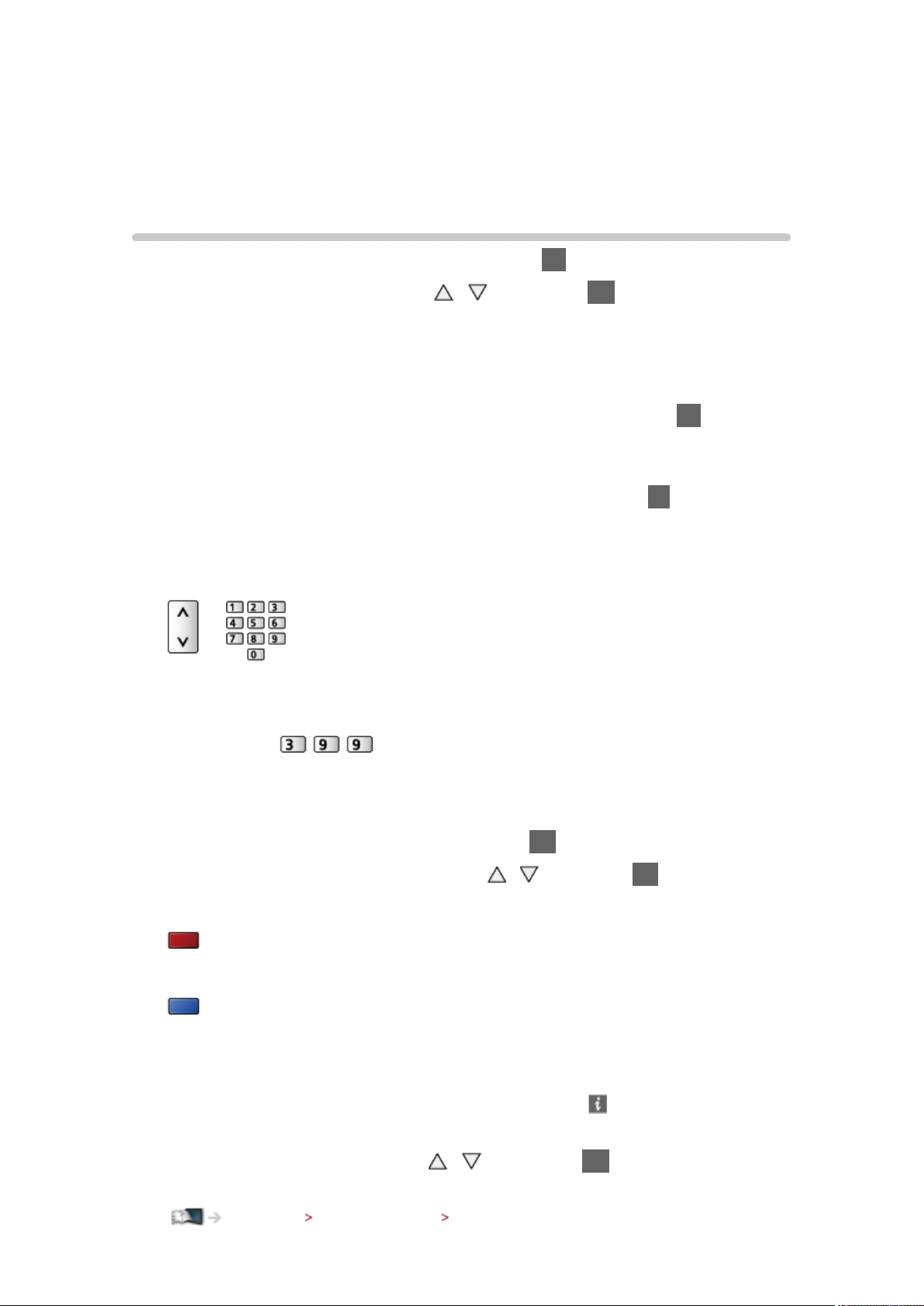
●
У разі використання кабелю SCART або HDMI рекомендується
використовувати повністю екранований кабель.
●
Виконуючи підключення, перевіряйте, щоб штекери кабелів
відповідали типам гнізд.
Вибір каналу
1. Відобразіть Выбор ТВ екран за допомогою TV
2. Виберіть режим за допомогою
/ і натисніть OK для встановлення
DVB-S / DVB-C / DVB-T / Analogue
●
Доступні для вибору режими відрізняються залежно від збережених
каналів.
●
Ви також можете вибрати режим, повторно натискаючи TV на пульті
дистанційного керування або INPUT/OK/HOLD for MENU на панелі
керування телевізора.
●
Якщо меню Выбор ТВ не відображається, натисніть TV, щоб
переключити режим.
3. Виберіть канал за допомогою кнопок перемикання наступного/
попереднього каналу або цифрових кнопок
●
Натискайте цифрові кнопки, щоб вибрати канал із номером,
що містить 2 цифри або більше (наприклад, щоб набрати 399,
натисніть ).
■ Для вибору каналу зі списку каналів
1. Відобразіть список каналів за допомогою OK
2.
Виберіть канал зі списку за допомогою
●
Для сортування назв каналів за абеткою
/ і натисніть OK для перегляду
(Червона)
●
Для зміни категорії
(Синя)
■ Для вибору каналу за допомогою інформаційного банера
1. Відобразіть інформаційний банер за допомогою , якщо він не
відображений
2. Виберіть канал за допомогою
час відображення банера
Перегляд Основні функції Інформаційний банер
/ і натисніть OK для перегляду під
- 20 -
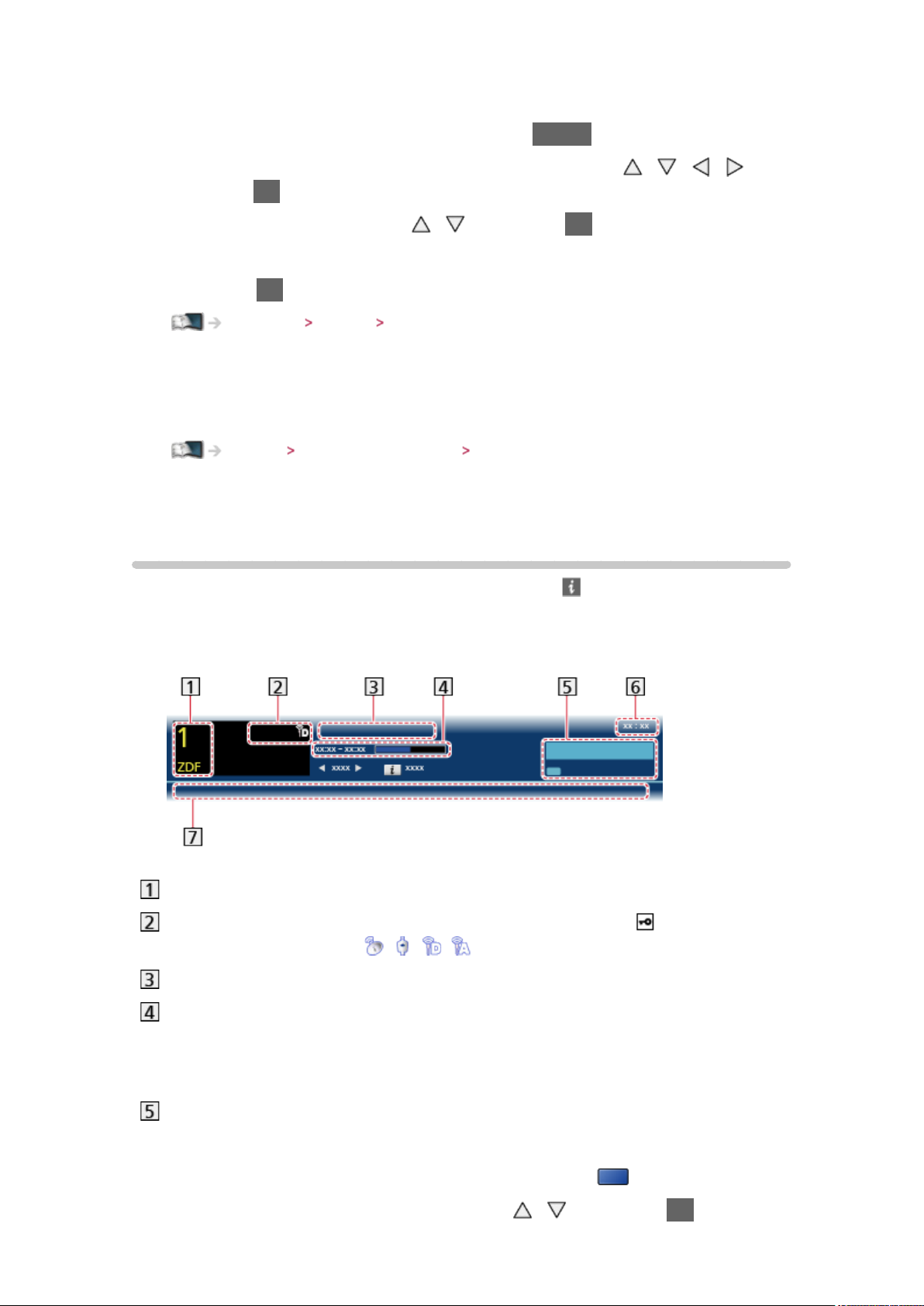
■ Для вибору каналу за допомогою функції ТБ Гід
1. Відобразіть функцію ТБ Гід за допомогою GUIDE
2. Виберіть поточну програму або канал за допомогою
натисніть OK для доступу
3. Виберіть Вид за допомогою
– Поточна програма відображається ліворуч у верхній частині екрана.
4. Натисніть OK для виходу з функції ТБ Гід
Перегляд ТВ Гид Використання ТВ Гид
/ і натисніть OK для доступу (DVB)
/ / / і
■ Для перегляду платного телебачення
●
Для одержання інформації про закодовані канали
Функції Обычный интерфейс Використання Обычный интерфейс
●
Для одержання додаткової інформації про умови надання послуг
зверніться до оператора / станції мовлення або до виробника модуля CI.
Інформаційний банер
Відобразіть інформаційний банер за допомогою .
●
Він також з’являється при перемиканні каналів.
(Приклад)
Позиція та назва каналу
Тип каналу (Радио, HDTV тощо) / закодований канал ( ) / режим
перегляду телевізора (
Програма
Час початку / закінчення програми (окрім аналогових каналів)
Позиція каналу тощо (аналоговий)
, , , )
Індикатор часу обраної програми (окрім аналогових каналів)
Категорія
●
Для зміни категорії (DVB)
1) Відобразіть список категорій за допомогою
2) Виберіть категорію за допомогою
- 21 -
/ і натисніть OK для зміни
(Синя)
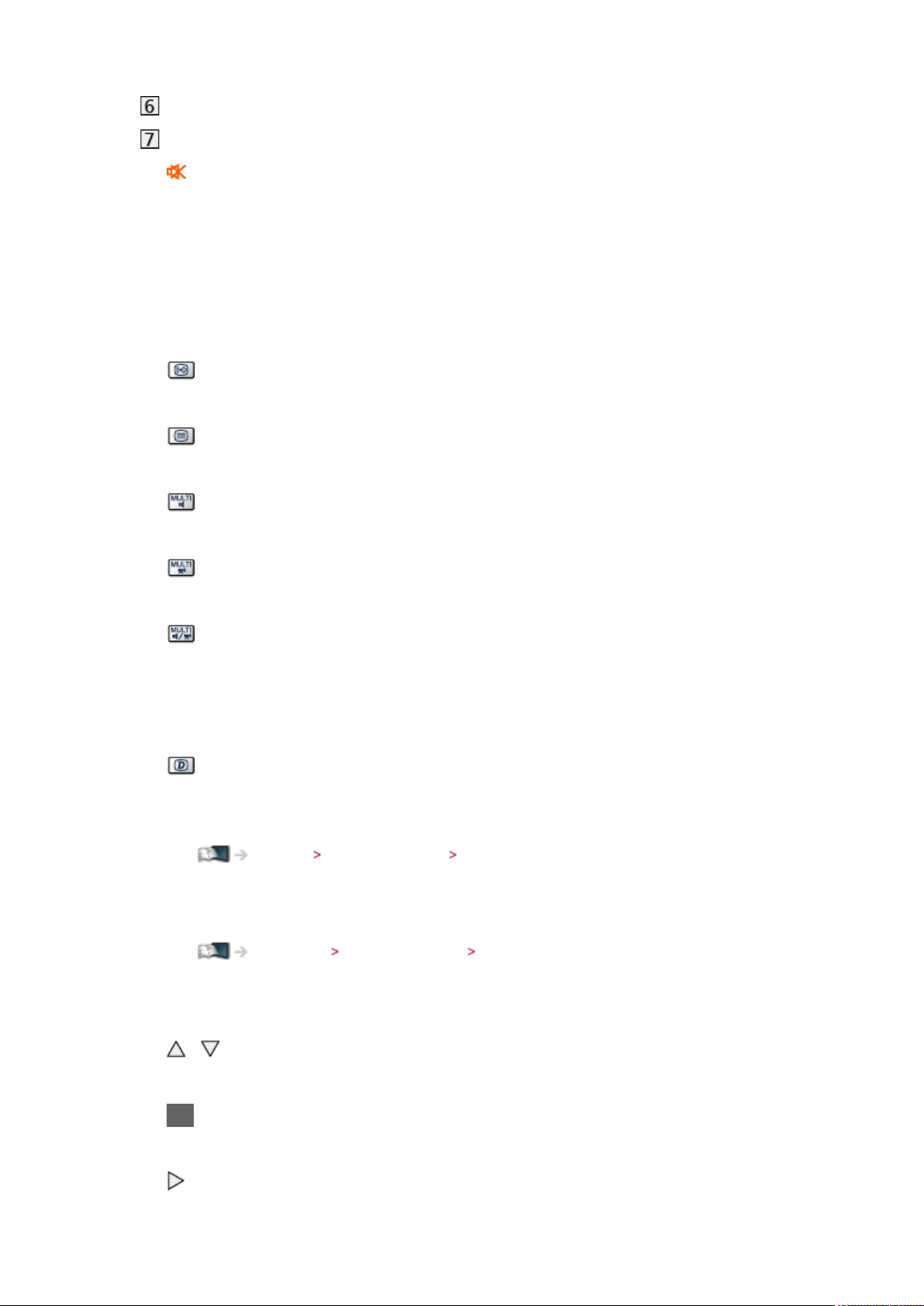
Поточний час
Доступні функції / значення повідомлень
:
Звук вимкнено
Плохой сигнал:
Низька якість телевізійного сигналу
Dolby D+, Dolby D, HE-AAC:
Dolby Digital Plus, Dolby Digital або звукова доріжка HE-AAC
:
Доступні субтитри
:
Доступний телетекст
:
Доступно декілька аудіосигналів
:
Доступно декілька відеосигналів
:
Доступно декілька аудіо- та відеосигналів
Стерео, Моно:
Режим звука
:
Доступна служба передачі даних (гібридне широкосмугове
мовлення)
Функції Сервис Данных Використання Сервис Данных
1 – 90:
Час, що залишився до вимкнення
Перегляд Основні функції Таймер откл ТВ
●
Для вибору іншого налаштованого каналу
/
●
Для перегляду каналу, наведеного в банері
OK
●
Інформація про наступну програму (DVB)
- 22 -
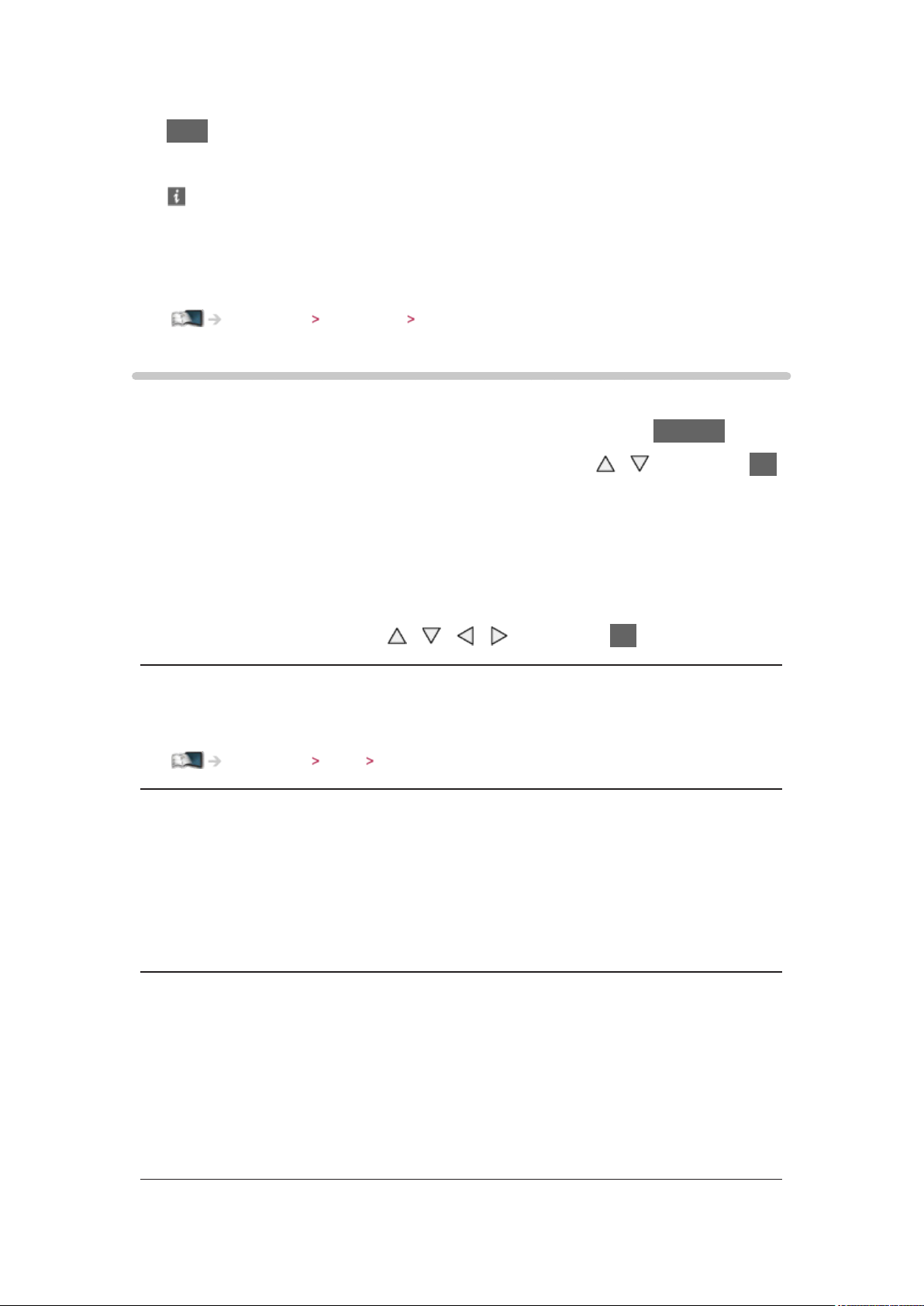
●
Щоб сховати банер
EXIT
●
Додаткова інформація (DVB)
– Натисніть ще раз, щоб сховати банер.
●
Щоб налаштувати час відображення банера, установіть Тайм-аут
баннера.
Настройки Установки Настройки экрана
Дополнительное меню
Підтвердьте або змініть поточний стан.
1. Відобразіть Дополнительное меню екран за допомогою OPTION
2. Виберіть один із наступних пунктів за допомогою
/ і натисніть OK
для доступу
Голосовые подсказки / Мульти видео / Мульти аудио / 2 аудиоканала /
Субканал / Язык субтитров / Язык телетекста / Язык телетекста / MPX /
Коррекция громк. / Выбор САМ
●
Параметри цієї функції відрізняються залежно від обраної країни.
3. Установіть за допомогою
/ / / і натисніть OK для збереження
Голосовые подсказки
Настройки голосового супроводу для користувачів із порушенням зору
Настройки Звук Голосовые подсказки
Мульти видео
Вибір із групи відеосигналів (якщо даний параметр доступний).
●
Ця настройка не запам’ятовується й повернеться до значення за
замовчуванням після виходу з поточної програми.
●
Для режиму DVB
Мульти аудио
Вибір іншої мови доріжки звукового каналу (якщо цей параметр
доступний).
●
Ця настройка не запам’ятовується й повернеться до значення за
замовчуванням після виходу з поточної програми.
●
Для режиму DVB
- 23 -
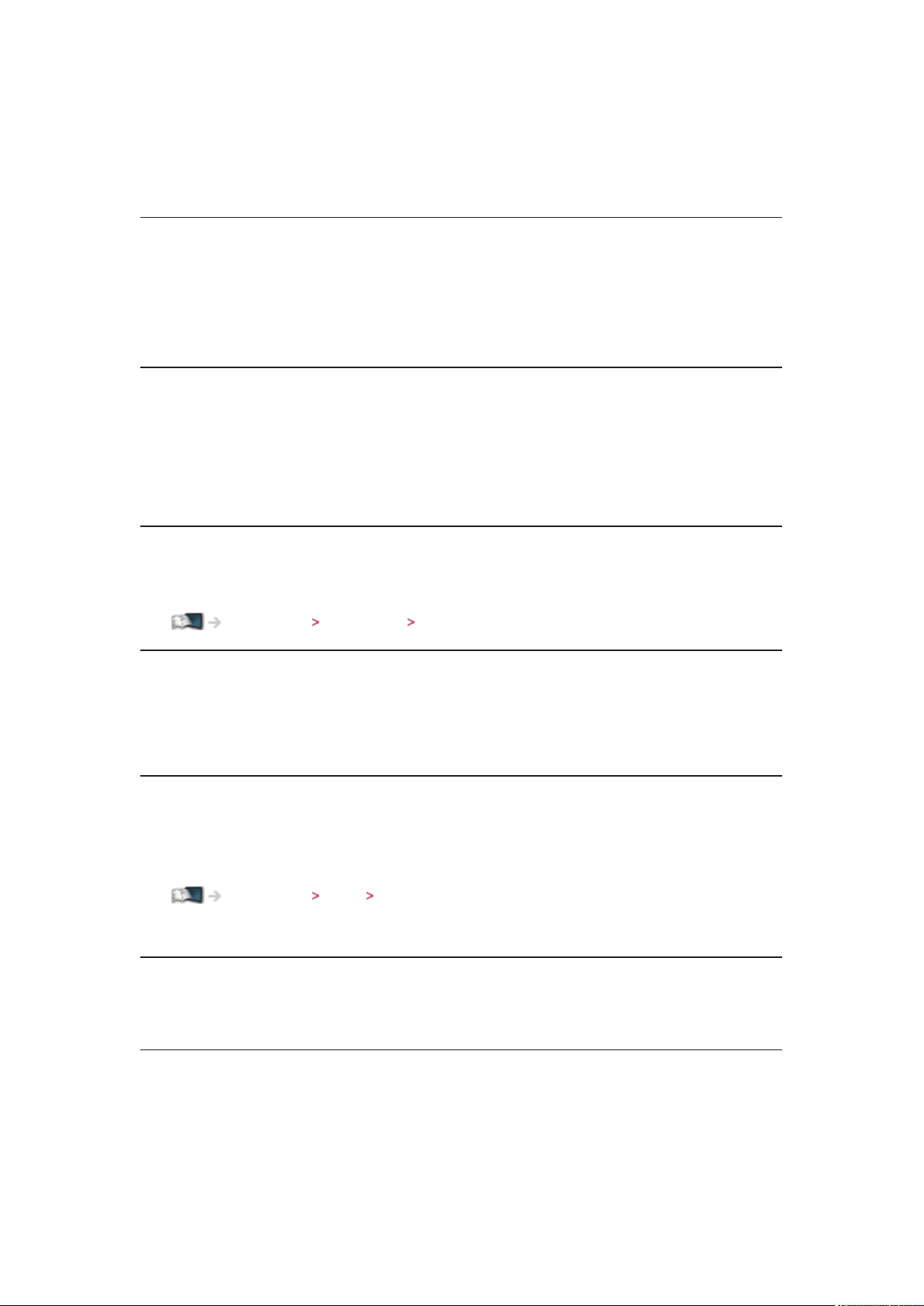
2 аудиоканала
Вибір стереофонічного або монофонічного режиму (якщо цей параметр
доступний).
●
Для режиму DVB
Субканал
Вибір програми або субканалу, що надходять із мультифіда (якщо цей
параметр доступний).
●
Для режиму DVB
Язык субтитров
Вибір мови субтитрів (якщо даний параметр доступний).
●
Для режиму DVB
●
Недійсне на додатковому екрані в багатовіконному режимі
Язык телетекста
Визначення шрифту мови телетексту.
Настройки Установки Настройки экрана
Язык телетекста
Вибір іншої мови телетексту (якщо цей параметр доступний).
●
Для режиму DVB
MPX
Вибір мультиплексного звукового режиму (якщо цей параметр
доступний).
Настройки Звук Додаткові настройки
●
Для аналогового режиму
Коррекция громк.
Регулювання гучності кожного окремого каналу або режиму входу.
Выбор САМ
Вибір модуля CI (якщо даний параметр доступний).
●
Недійсне, коли виконується запис
●
Для режиму DVB
- 24 -
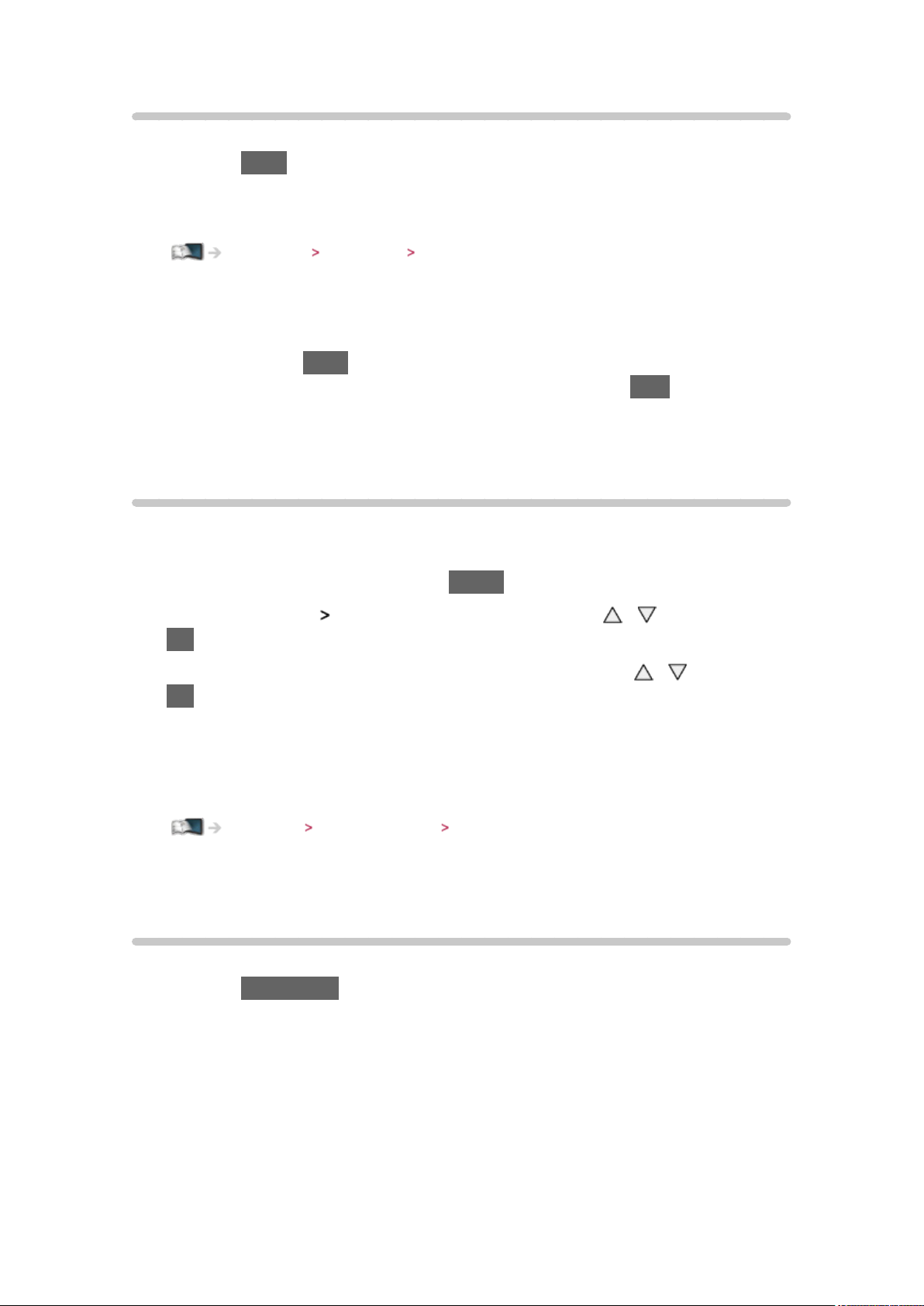
Субтитры
Відображення / приховання субтитрів (якщо цей параметр доступний) за
допомогою STTL.
●
Для вибору бажаної мови для субтитрів DVB (якщо цей параметр
доступний) установіть Предпочт. субтитры.
Настройки Установки Язык
= Примітка =
●
На 3D-зображеннях субтитри можуть відображатися неправильно.
●
При натисканні STTL в аналоговому режимі запускається послуга
телетексту та викликає улюблену сторінку. Натисніть EXIT, щоб
повернутися до режиму перегляду телевізора.
●
Недійсне на додатковому екрані в багатовіконному режимі
Таймер откл ТВ
Автоматичний перехід телевізора до режиму очікування після
зазначеного періоду часу.
1. Відобразіть меню за допомогою MENU
2. Виберіть Таймер
Таймер откл ТВ за допомогою / і натисніть
OK для доступу
3. Виберіть час із інтервалом у 15 хвилин за допомогою
/ і натисніть
OK для встановлення
90 / 75 / 60 / 45 / 30 / 15 / Выкл. (минут)
●
Для скасування встановіть на Выкл. або вимкніть телевізор.
●
Час, що залишився, відображається на інформаційному банері.
Перегляд Основні функції Інформаційний банер
●
Коли до вимкнення залишається не більше 3 хвилин, на екрані
починає блимати час, що залишився.
Попередній перегляд
Просте перемикання на попередній канал перегляду або режим входу за
допомогою LAST VIEW.
●
Натисніть ще раз, щоб повернутися до поточного перегляду.
= Примітка =
●
Перегляд, що триває менше 10 секунд, не вважається попереднім
каналом або режимом входу.
- 25 -
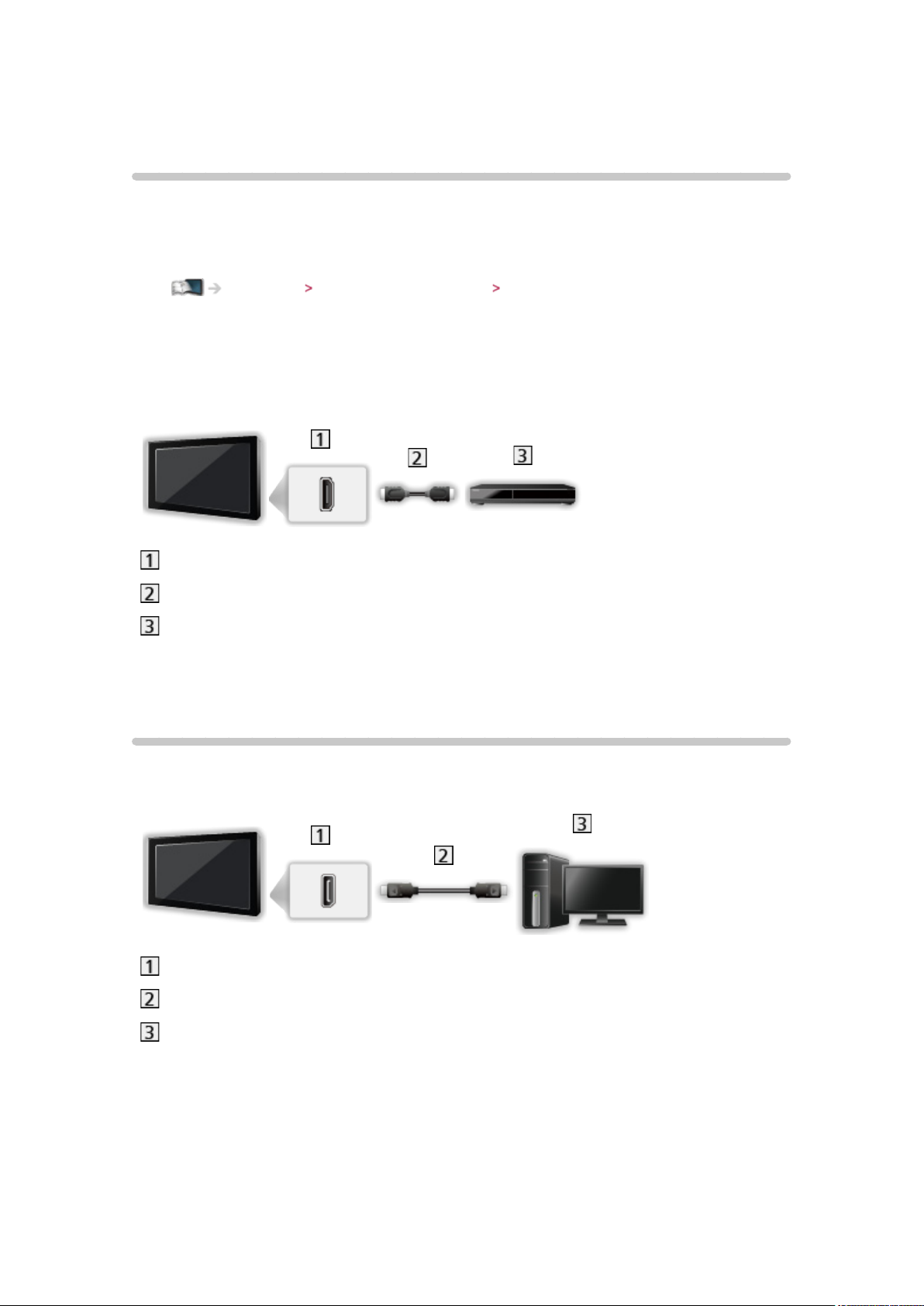
Роздільна здатність 4K
4K-сумісне обладнання
Ви можете переглядати контент у форматі 4K, що являє собою збільшену
вдвічі горизонтальну й вертикальну роздільну здатність сигналу 1080p.
●
Для дійсного формату 4K
Перегляд Роздільна здатність 4K Дійсний формат 4K
●
Приєднайте 4K-сумісне обладнання до HDMІ4 за допомогою
4K-сумісного кабелю, й Ви зможете переглядати контент у форматі 4K.
■ 4K-сумісне обладнання
Гніздо HDMI4
Кабель HDMI
4K-сумісне обладнання
●
Виконуючи підключення, перевіряйте, щоб штекери кабелів
відповідали типам гнізд.
ПК
■ ПК
DisplayPort™
Кабель DisplayPort
ПК
●
Будь ласка, використовуйте кабель, сумісний із DisplayPort версії
1.2. У деяких випадках під час використання кабелю, НЕ сумісного
із DisplayPort версії 1.2, або адаптера міні-гнізда DisplayPort у роботі
телевізора спостерігатимуться порушення і він не зможе передавати
зображення з високою роздільною здатністю (наприклад, 4K).
●
Виконуючи підключення, перевіряйте, щоб штекери кабелів
відповідали типам гнізд.
- 26 -
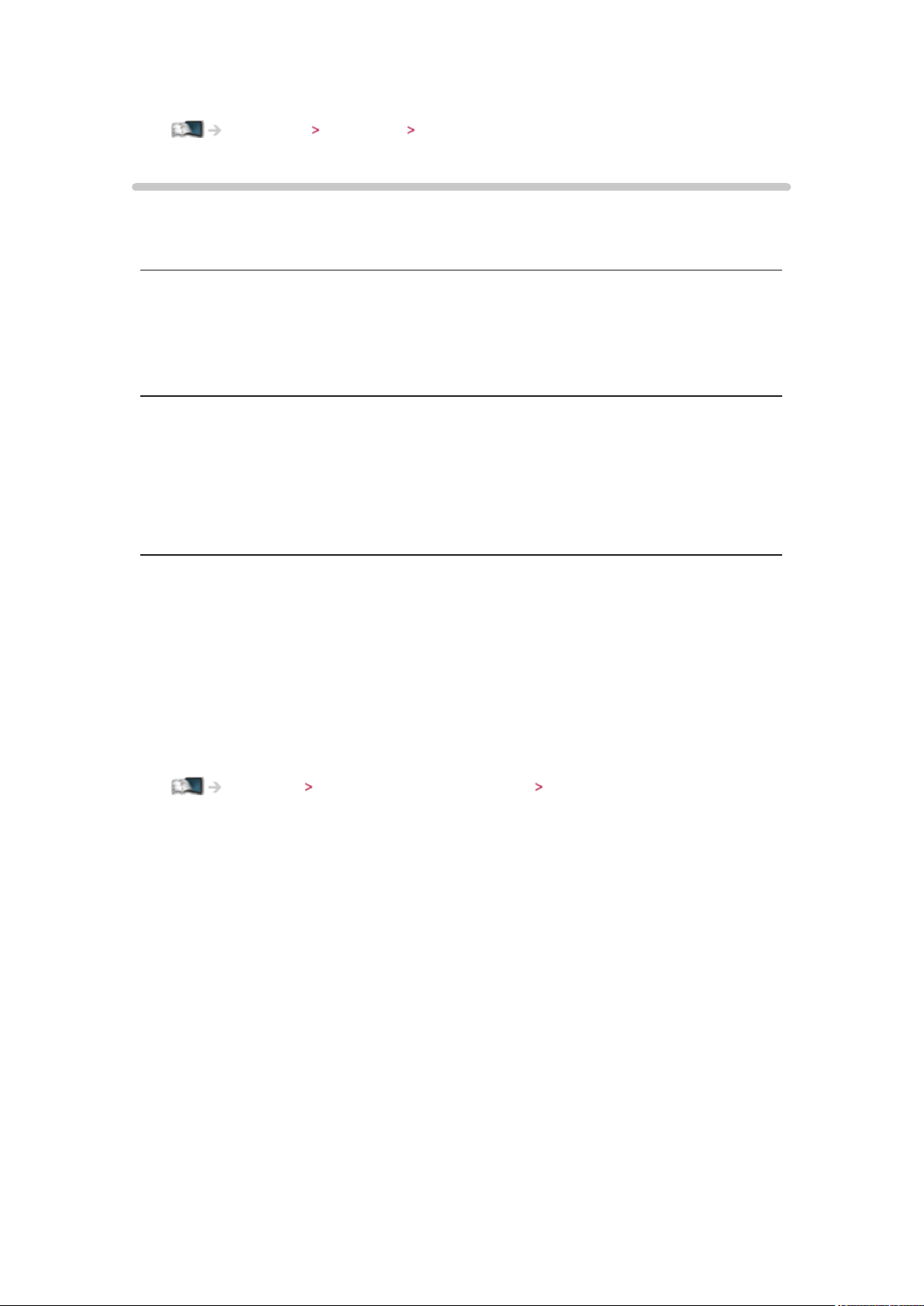
●
Щоб вибрати потік сигналу, установіть Настройки DisplayPort.
Настройки Установки Настройки DisplayPort
Дійсний формат 4K
■ Дійсний формат 4K (HDMI4 / DisplayPort)
4K UHD
●
3 840 × 2 160 (60p, 50p, 30p, 25p, 24p)
– Формат зафіксовано на 16:9.
DCI 4K
●
4 096 × 2 160 (60p, 50p, 30p, 25p, 24p)
– Фактична роздільна здатність становить 3 840 × 2 160p.
– Можна обрати формат 16:9, H Full або V Full.
= Примітка =
●
Зазначені сигнали переформатуються для оптимального
відображення на екрані.
●
3D-контент у форматі 4K не підтримується.
●
Транслювання формату 4K не підтримується.
●
Для отримання докладної інформації щодо формату
Перегляд Для найкращого зображення Формат
- 27 -
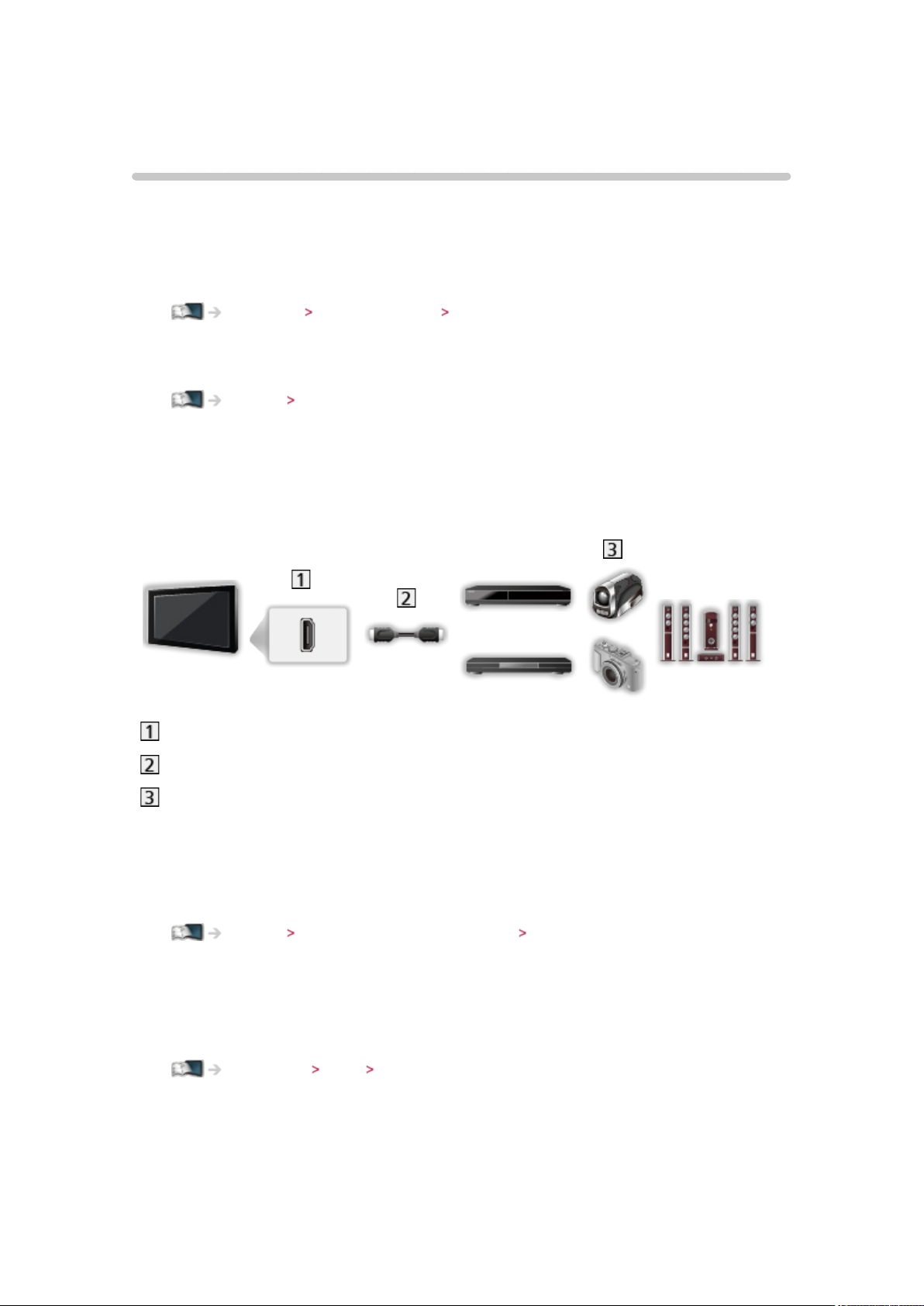
Зовнішнє обладнання
Зовнішнє підключення
На цих схемах зображено рекомендований спосіб підключення
телевізора до різноманітного обладнання. Для підключення іншого
обладнання дивіться інструкції до цього обладнання.
●
Для основного підключення
Перегляд Основні функції Основні підключення
●
Використання спеціальних пристроїв, що підтримують бездротову
технологію Bluetooth
Функції Пристрої Bluetooth
●
Виконуючи підключення, перевіряйте, щоб штекери кабелів
відповідали типам гнізд.
■ Обладнання HDMI
Гніздо HDMI
Повністю екранований HDMI-сумісний кабель
Записуючий пристрій / програвач / 3D-сумісний програвач / приставка /
відеокамера / підсилювач із акустичною системою
= Примітка =
●
Для підключень VIERA Link
Функції VIERA Link „HDAVI Control™” Коротко про VIERA Link
●
Використовуйте HDMI2 або HDMI4 для підключення підсилювача та
підберіть настройку виходу в Выход ARC у меню Звук. Дане з’єднання
застосовується при використанні підсилювача з функцією ARC
(функція зворотного аудіоканалу).
Настройки Звук Додаткові настройки
- 28 -
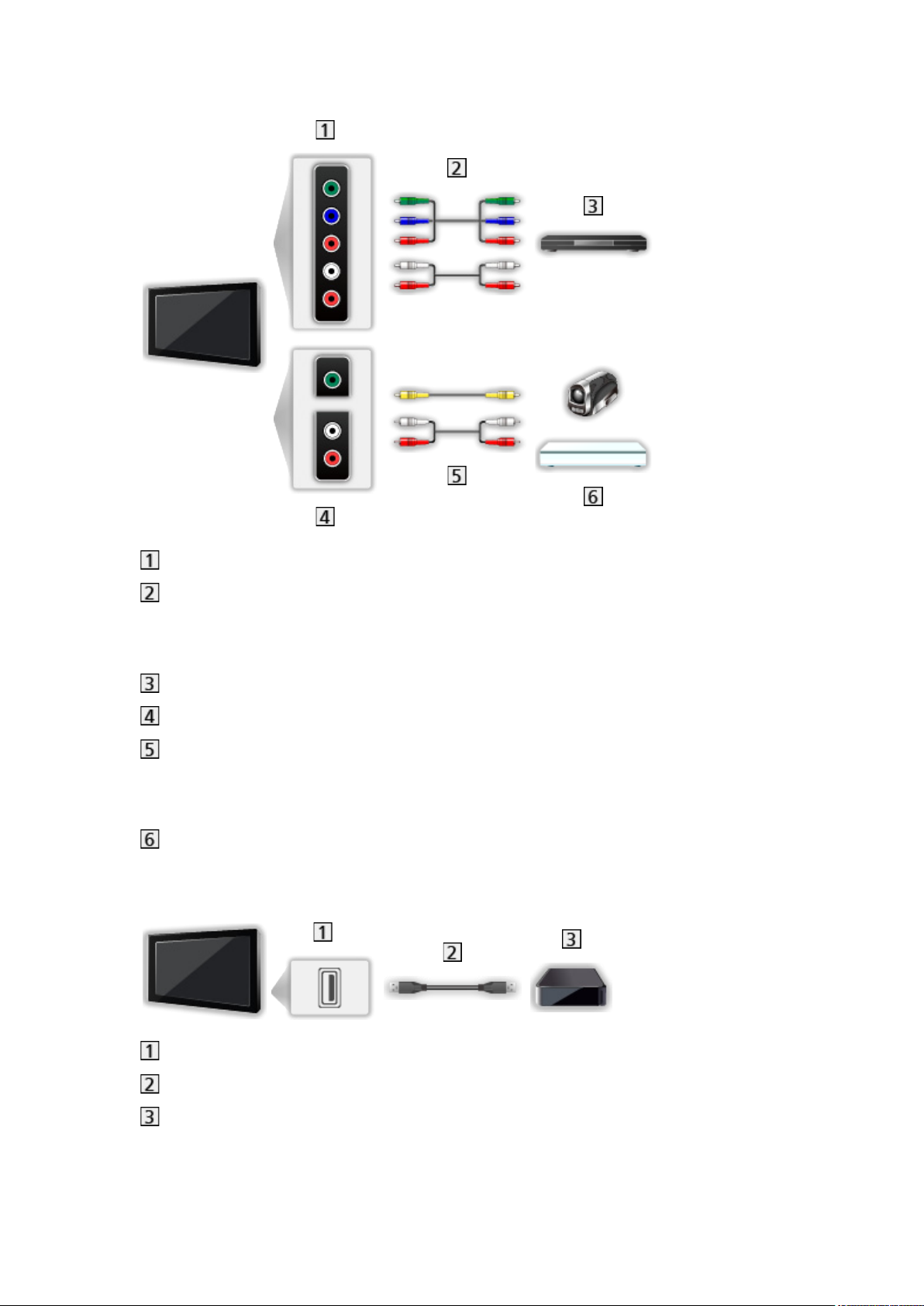
■ Пристрої AV
Гніздо AV2 (COMPONENT)
Компонентні кабелі
– Необхідний адаптер AV2 (COMPONENT / VIDEO) (входить до
комплекту).
DVD-програвач
Гніздо AV2 (VIDEO)
Композитні кабелі
– Необхідний адаптер AV2 (COMPONENT / VIDEO) (входить до
комплекту).
Відеокамера / ігрове обладнання
■ USB-пристрої
USB-порт
USB-кабель
USB HDD-пристрій
= Примітка =
●
Рекомендується підключати пристрої безпосередньо до USB-портів
телевізора.
- 29 -
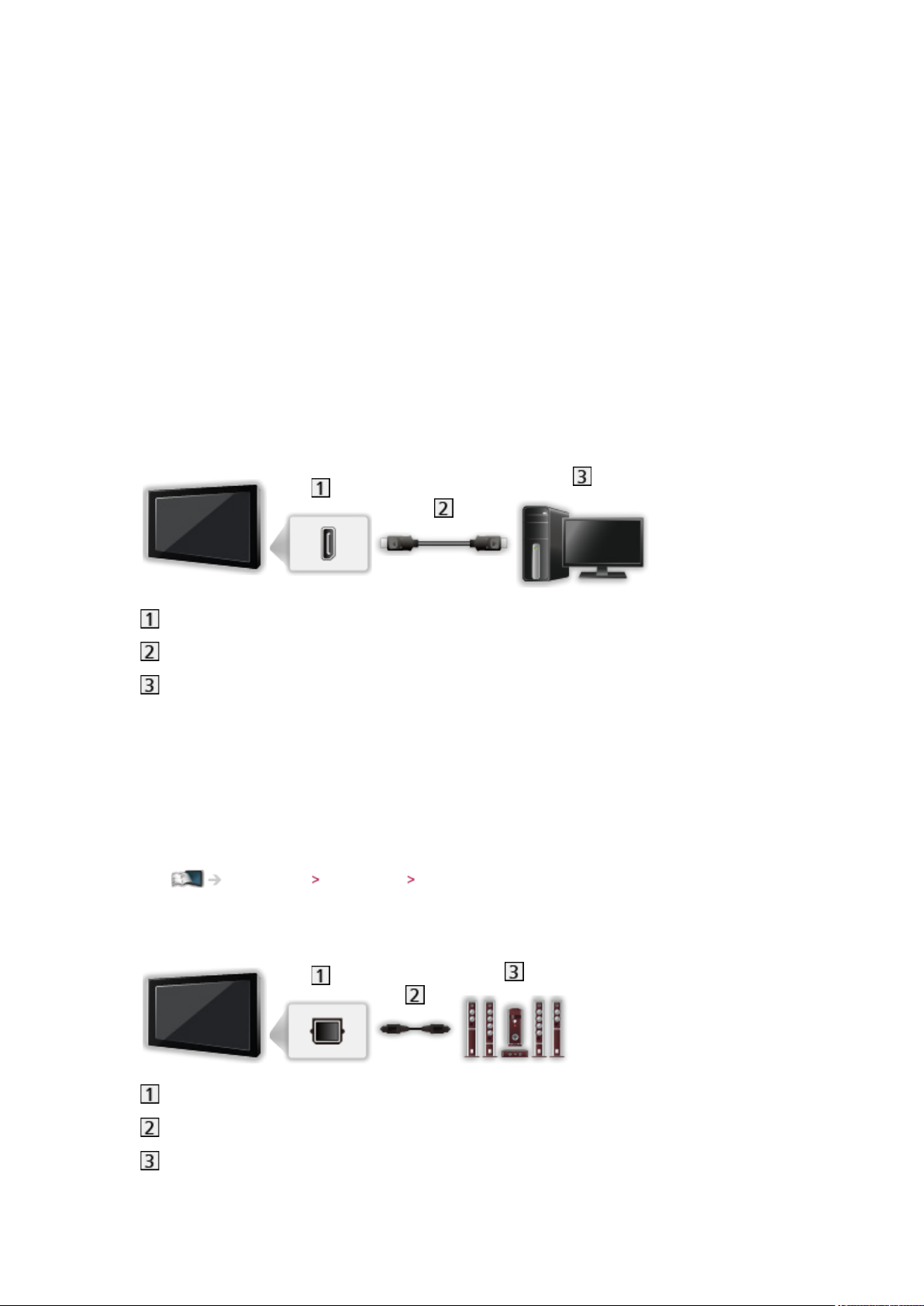
●
Ви не можете використовувати одночасно два або більше USBпристроїв однакового типу, окрім флеш-пам’яті USB або USB HDDпристрою.
●
Використовуйте USB-порт 3 для підключення USB HDD-пристрою.
●
Деякі USB-пристрої або USB HUB не можуть використовуватися з цим
телевізором.
●
Ви не можете підключати будь-які пристрої за допомогою USBкартридера.
●
Додаткова інформація щодо цих пристроїв може знаходитися на вебсайті (тільки англійською мовою)
http://panasonic.net/viera/support
■ ПК
DisplayPort™
Кабель DisplayPort
ПК
●
Будь ласка, використовуйте кабель, сумісний із DisplayPort версії
1.2. У деяких випадках під час використання кабелю, НЕ сумісного
із DisplayPort версії 1.2, або адаптера міні-гнізда DisplayPort у роботі
телевізора спостерігатимуться порушення і він не зможе передавати
зображення з високою роздільною здатністю (наприклад, 4K).
●
Щоб вибрати потік сигналу, установіть Настройки DisplayPort.
Настройки Установки Настройки DisplayPort
■ Для прослуховування через акустичну систему
DIGITAL AUDIO
Цифровий оптичний аудіокабель
Підсилювач з акустичною системою
●
Щоб насолоджуватись звуком із зовнішнього обладнання в
- 30 -
